Každý má svoju obľúbenú webovú stránku. Či už ide o prehrávanie hudby, čítanie správ alebo sledovanie zábavných videí, vaša obľúbená webová stránka sa stane súčasťou vašej rutiny. Prečo teda neušetriť čas a nevytvoriť si skratku, ktorá vás zavedie na váš obľúbený odkaz len niekoľkými kliknutiami? Pokračujte v čítaní tohto článku a dozviete sa, ako vytvoriť skratku prehliadača Chrome.

Ako vytvoriť odkaz na Google Chrome?
Pred vytvorením skratiek pre rôzne webové stránky v prehliadači Google Chrome si poďme prediskutovať vytvorenie skratky pre samotný prehliadač Chrome. Google Chrome je dnes jedným z najpopulárnejších prehliadačov a keďže je dostupný v rôznych operačných systémoch, veľa ľudí ho používa ako predvolený prehliadač. Pozrime sa teda, ako môžete pridať skratku prehliadača Chrome na plochu v systémoch Windows, Mac a Linux.
- Uistite sa, že máte nainštalovaný prehliadač Google Chrome. Môžete to skontrolovať, ak prejdete do vyhľadávacieho panela a vyhľadáte Google Chrome. Ak ho nemáte nainštalovaný, môžete si ho stiahnuť tu: https://www.google.com/chrome/ .
- Po inštalácii nájdite ikonu v počítači a presuňte ju na plochu.
- Ak používate Mac, môžete tiež pridať ikonu Chrome do doku aplikácie. Ak vlastníte Windows, môžete si ho pridať na svoj panel úloh. Obe sú v spodnej časti obrazovky.
To je všetko! Teraz máte jednoduchý prístup k prehliadaču Google Chrome.
Ako vytvoriť skratku prehliadača Chrome?
Skratky prehliadača Chrome môžete vytvoriť rôznymi spôsobmi. Zástupcu si môžete pridať na plochu, do priečinka alebo na panel úloh. V závislosti od vašich preferencií si môžete vybrať možnosť, ktorá najlepšie vyhovuje vašim potrebám.
Ako vytvoriť skratku prehliadača Chrome na pracovnej ploche?
Na plochu si môžete pridať odkaz na web. Existujú dva spôsoby, ako môžete spravovať odkaz na pracovnej ploche. Kliknutím na ikonu odkazu môžete webovú stránku otvoriť v samostatnom okne bez ďalších kariet a ponúk alebo ju otvoriť ako samostatnú kartu. Ak chcete pomocou prehliadača Google Chrome pridať na plochu odkaz na webovú lokalitu, postupujte takto:
- Otvorte Google Chrome.
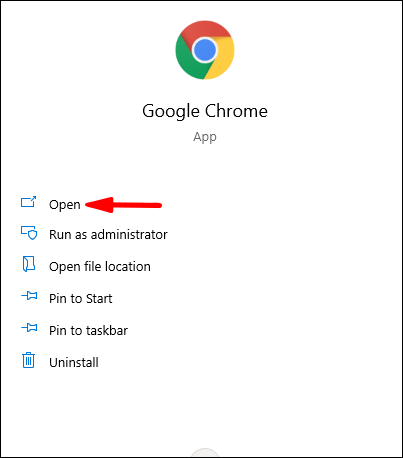
- Prejdite na webovú stránku, pre ktorú chcete vytvoriť odkaz.
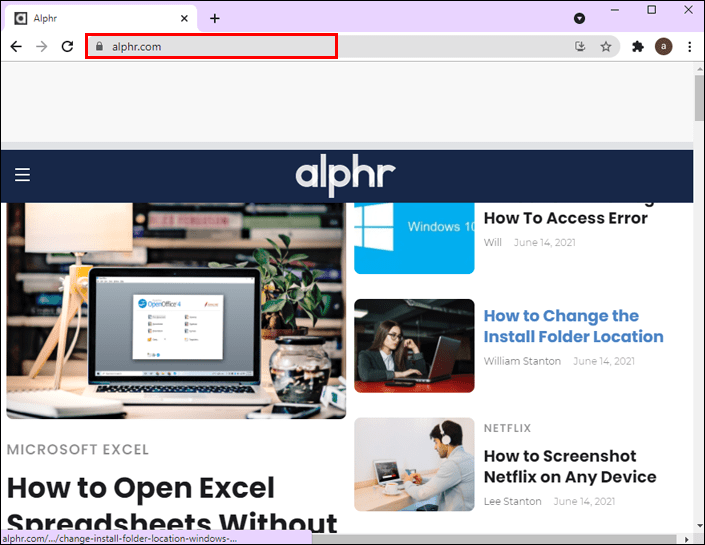
- Prejdite na ikonu troch bodiek (Prispôsobiť a ovládať Google Chrome), ktorá sa nachádza v pravom hornom rohu.
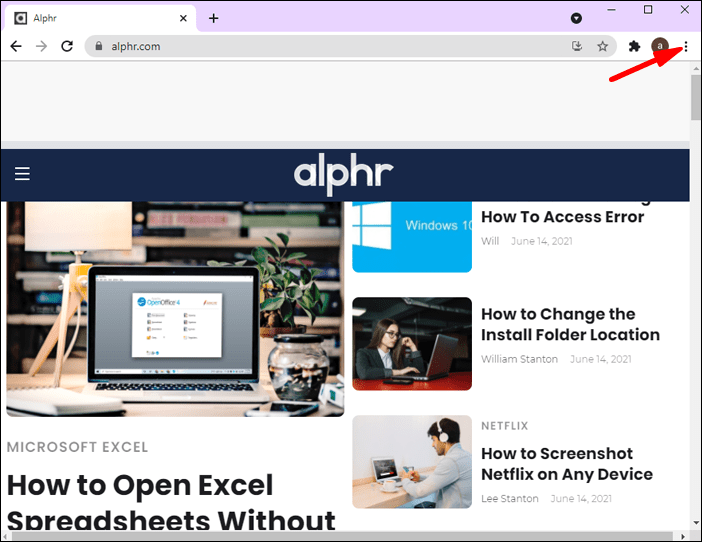
- Klepnite na položku Ďalšie nástroje.
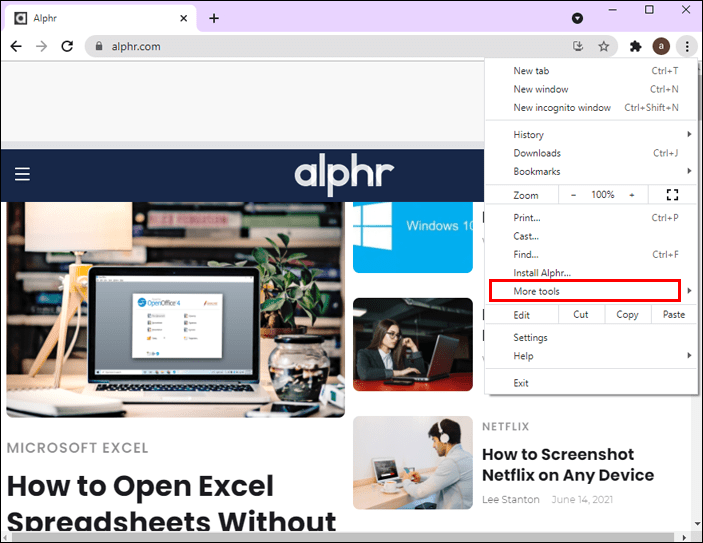
- Klepnite na Vytvoriť odkaz.
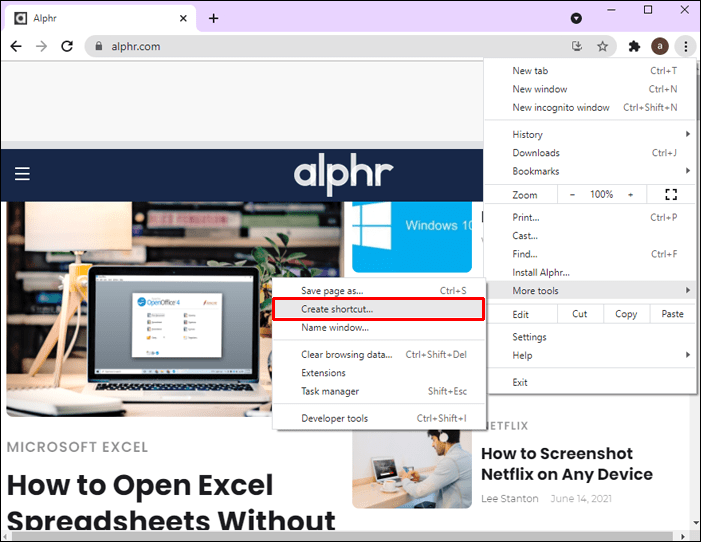
- Zadajte názov webovej stránky.
- Zobrazí sa začiarkavacie políčko s názvom Otvoriť ako okno. Ak chcete otvoriť webovú stránku ako samostatné okno bez ďalších kariet, začiarknite políčko. Ak ju chcete otvoriť ako samostatnú kartu, ponechajte začiarkavacie políčko neoznačené.
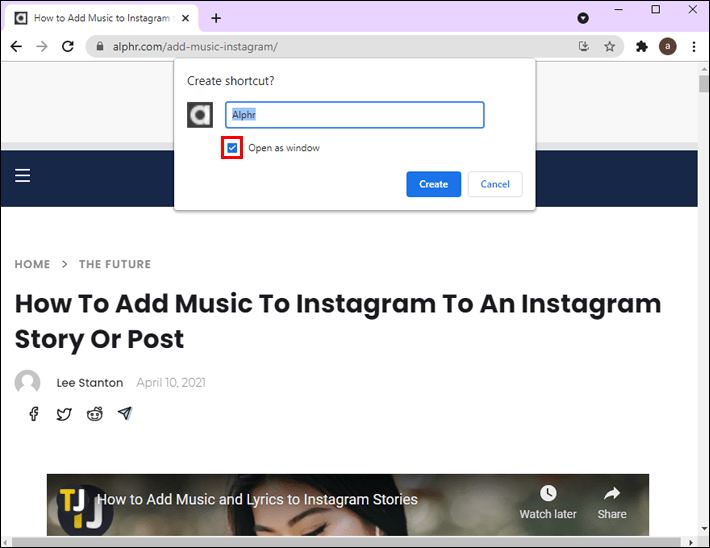
- Klepnite na Vytvoriť.
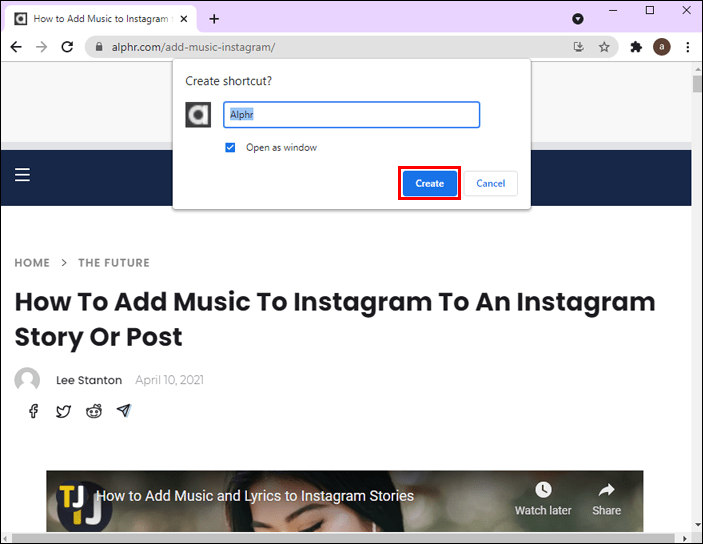
- Ak používate Mac, po kliknutí na Vytvoriť sa zobrazí vyskakovacie okno. Keď sa zobrazí, vyberte ikonu a presuňte ju na plochu.
Tým sa na pracovnej ploche automaticky vytvorí odkaz na webovú stránku. Kliknutím na ikonu prejdete na stránku bez toho, aby ste museli samostatne otvárať prehliadač Google Chrome.
môžete sa dostať do problémov s používaním kodi
Ako vytvoriť odkaz na pracovnej ploche s adresou URL?
Môžete si tiež vytvoriť odkaz na svoju obľúbenú webovú lokalitu na pracovnej ploche pomocou adresy URL webovej stránky. Môžete to urobiť takto:
- Otvorte Google Chrome.
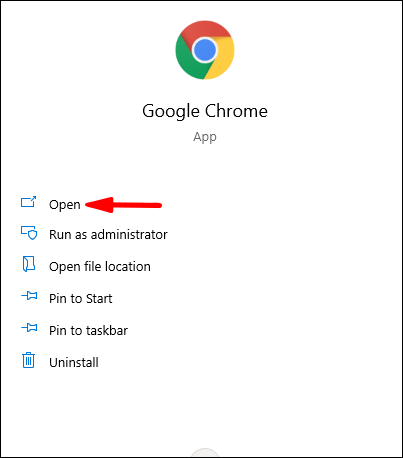
- Prejdite na webovú stránku, pre ktorú chcete vytvoriť skratku.
- Vyberte adresu URL webovej lokality.
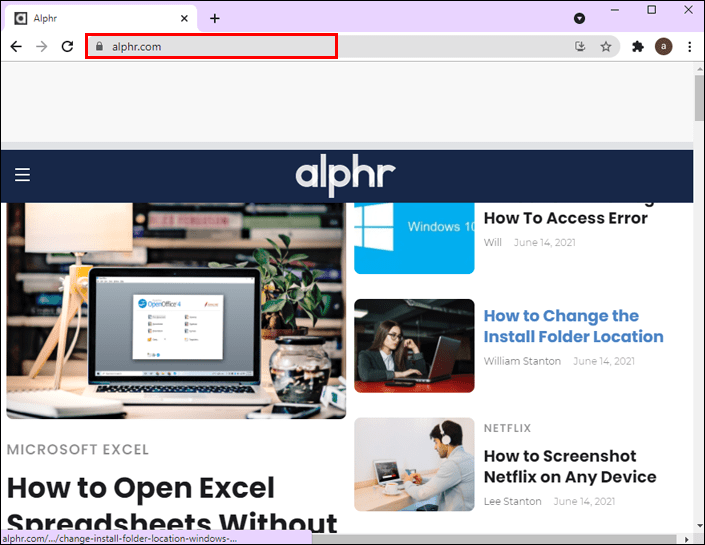
- Presuňte URL z prehliadača na plochu a vytvorte odkaz. Môžete tiež použiť ikonu naľavo od adresy URL.
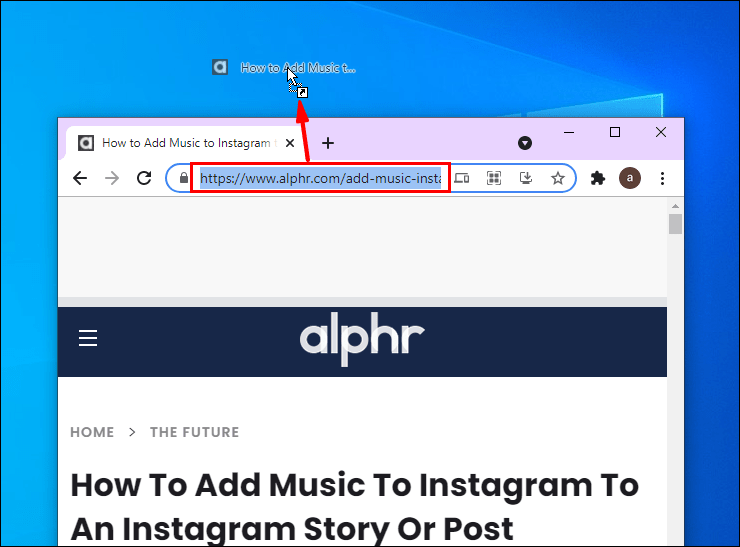
- Táto ikona bude mať všeobecnú ikonu a názov. Ak to chcete zmeniť, kliknite pravým tlačidlom myši na ikonu.
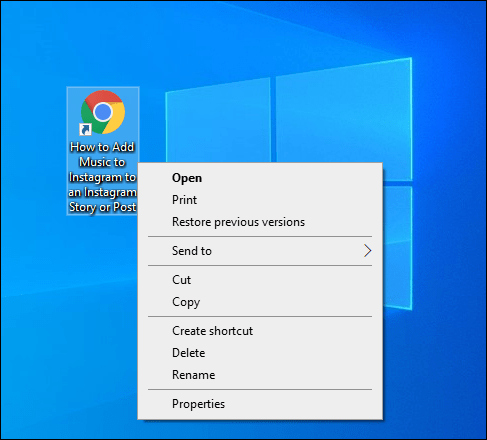
Je dôležité poznamenať, že tento spôsob vytvárania skratiek na pracovnej ploche sa bude vzťahovať na váš predvolený prehliadač. Ak teda otvoríte webovú stránku v prehliadači Google Chrome, ale váš predvolený prehliadač je Microsoft Edge, vytvorí sa skratka pre Microsoft Edge. Ak sa to stalo, uistite sa, že ste zmenili predvolený prehliadač v počítači.
Zmena predvoleného prehliadača v počítači
Windows
- Otvorte ponuku Štart.
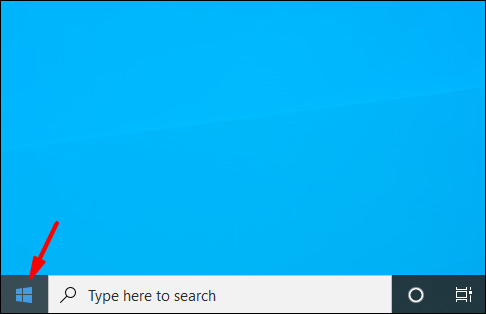
- Začnite písať Predvolené aplikácie a otvorte ich.
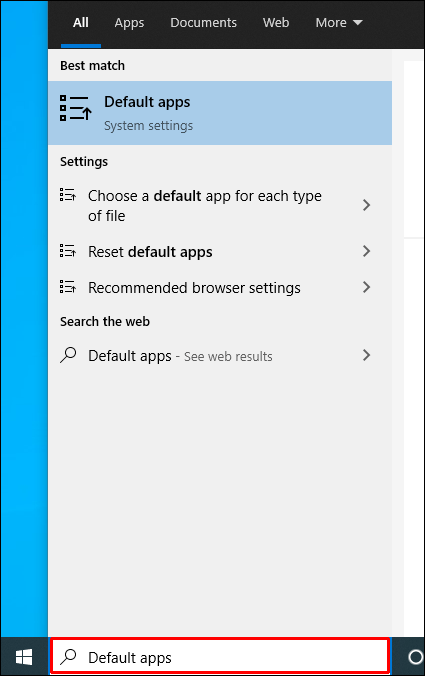
- Prejdite nadol na webový prehliadač.
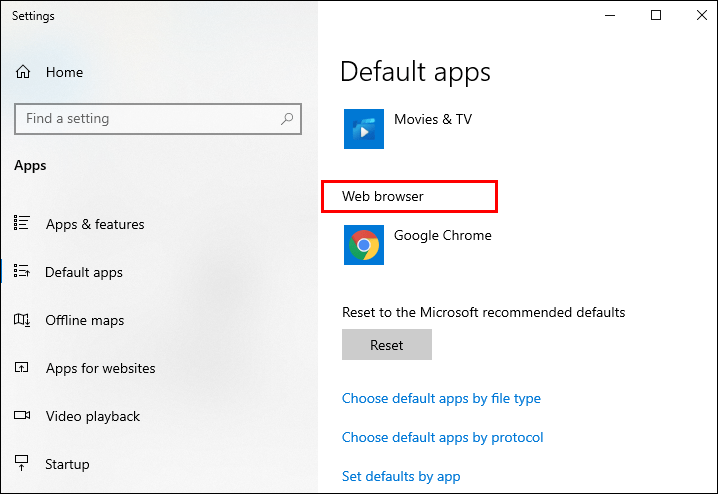
- Vyberte prehliadač, ktorý chcete nastaviť ako predvolený; v tomto prípade je to Google Chrome.
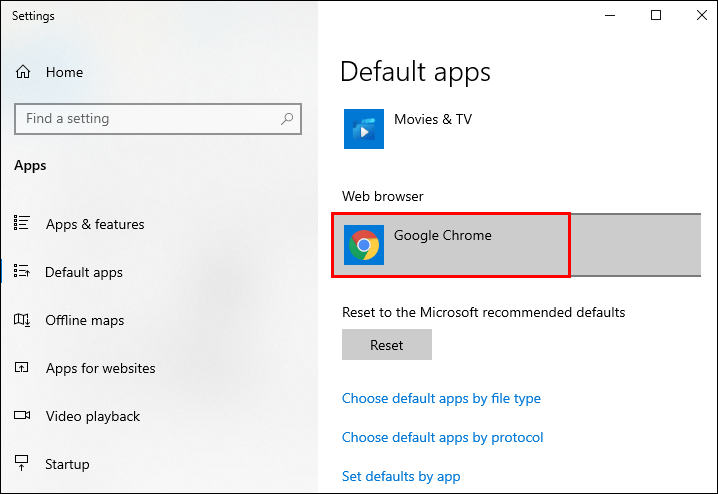
Mac
- Klepnite na ikonu Apple v ľavom hornom rohu.
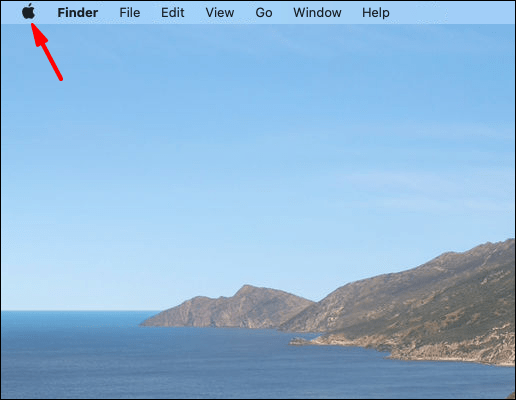
- Klepnite na Predvoľby systému.
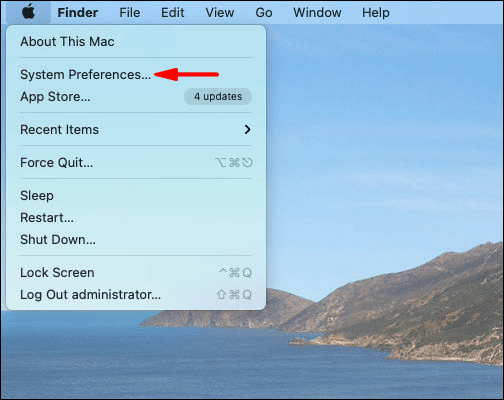
- Klepnite na položku Všeobecné.
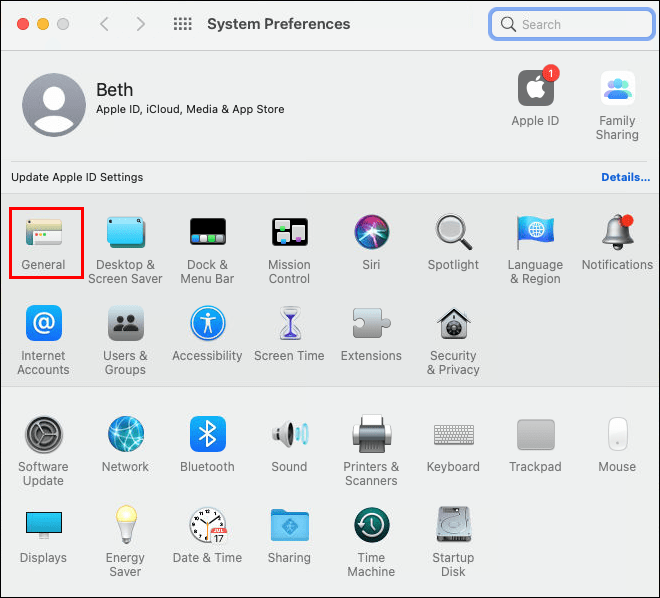
- V časti Predvolený webový prehliadač vyberte prehliadač, ktorý chcete nastaviť ako predvolený; v tomto prípade je to Google Chrome.
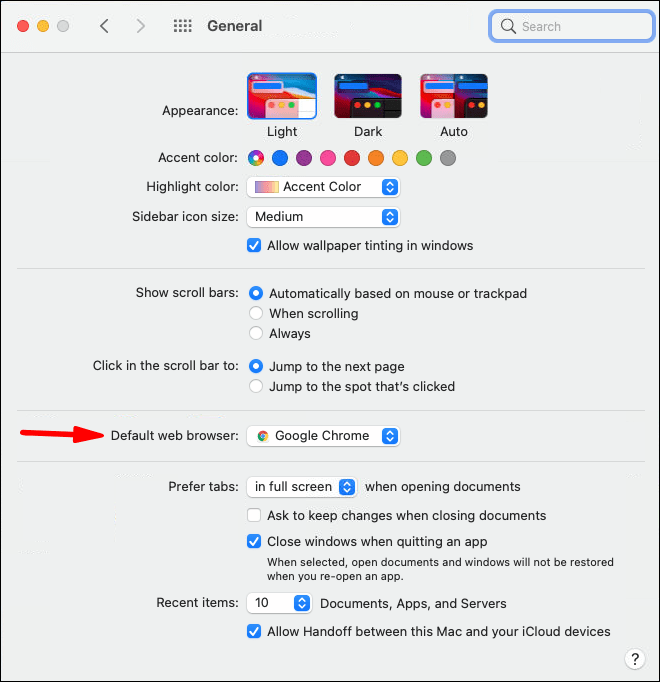
Linux
- Klepnite na ikonu ozubeného kolieska alebo šípku smerujúcu nadol v pravom hornom rohu.
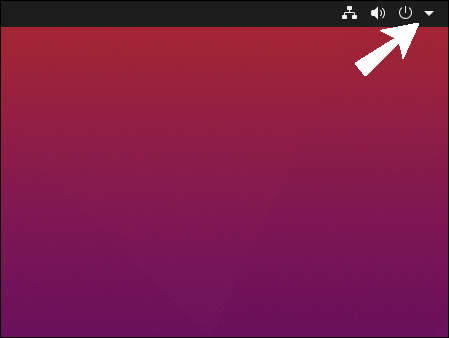
- Klepnite na položku Nastavenia systému.
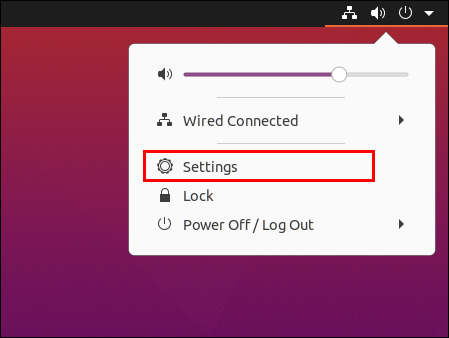
- Posuňte zobrazenie nadol a klepnite na ponuku Podrobnosti.
- Klepnite na položku Predvolené aplikácie.
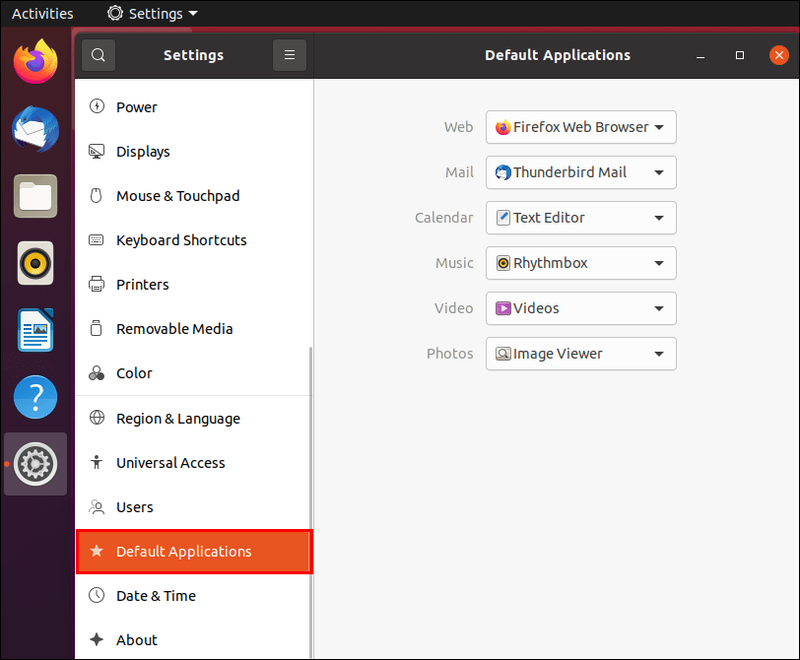
- Vyberte prehliadač, ktorý chcete nastaviť ako predvolený; v tomto prípade je to Google Chrome.
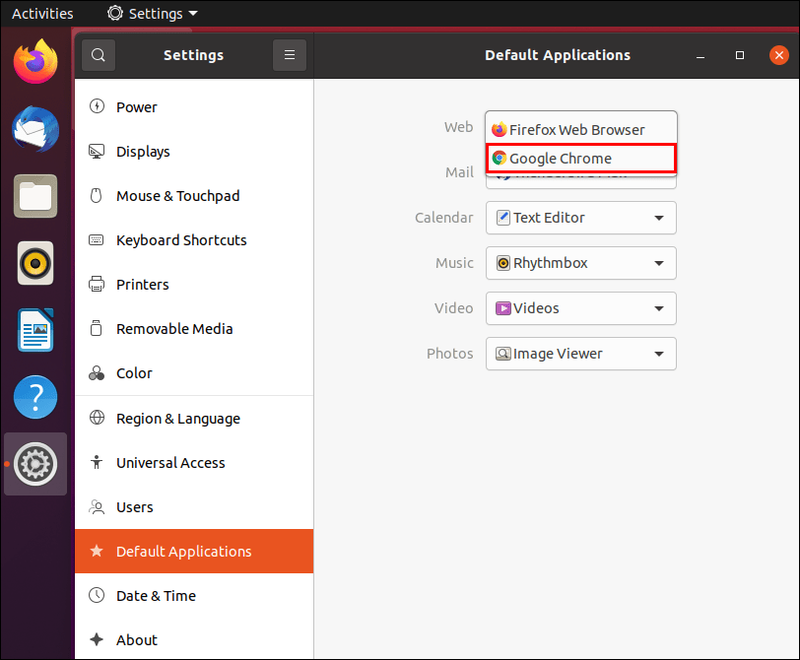
Ako vytvoriť odkaz na webovú stránku v priečinkoch pomocou prehliadača Google Chrome?
Okrem pridania odkazu na obľúbené webové stránky na plochu ich môžete pridať do konkrétneho priečinka. Ak to chcete urobiť, postupujte takto:
- Otvorte Google Chrome.
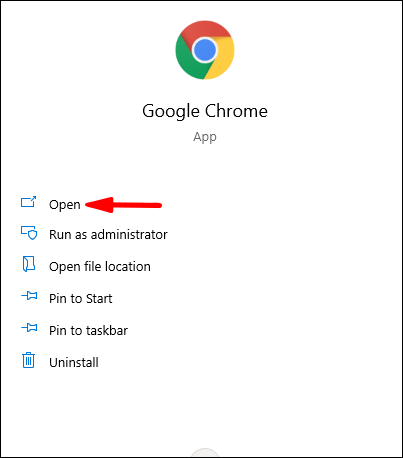
- Prejdite na webovú lokalitu, pre ktorú chcete vytvoriť odkaz.
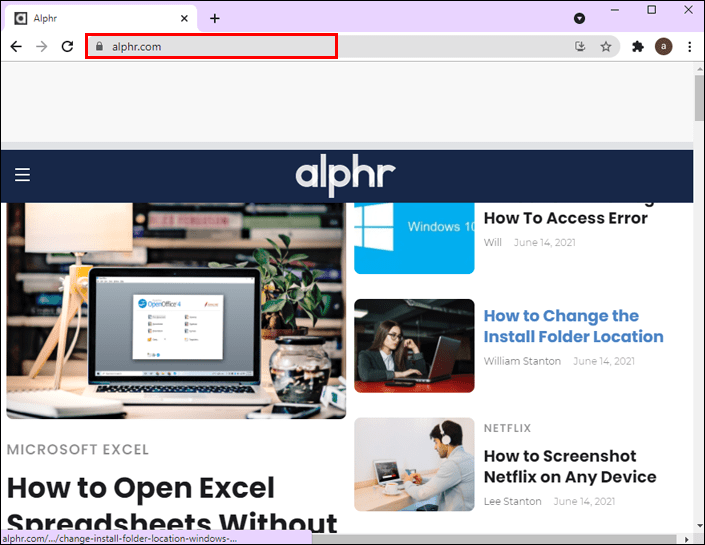
- Vyberte prepojenie a presuňte ho do priečinka podľa vášho výberu.
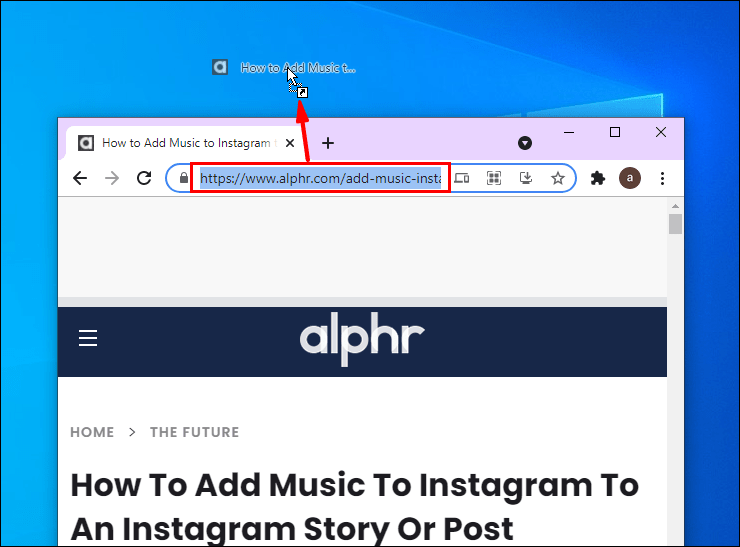
Ako vytvoriť skratky prehliadača Chrome na telefónoch?
Android
Ak vlastníte telefón s Androidom, môžete si na svoju domovskú obrazovku pridať odkaz na svoj obľúbený web. Týmto spôsobom budete mať jednoduchý prístup na webovú stránku bez toho, aby ste najprv otvorili prehliadač Chrome.
- Otvorte v telefóne Google Chrome.
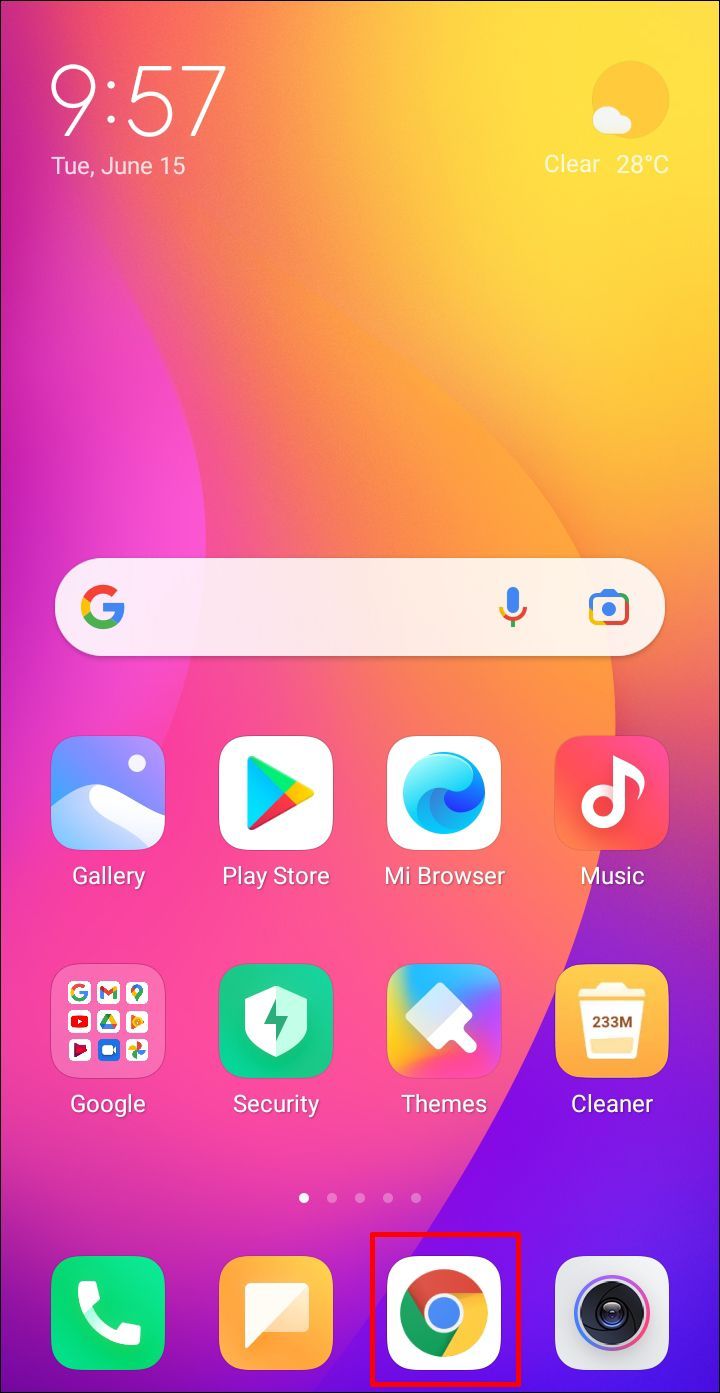
- Prejdite na webovú lokalitu, pre ktorú chcete vytvoriť odkaz.
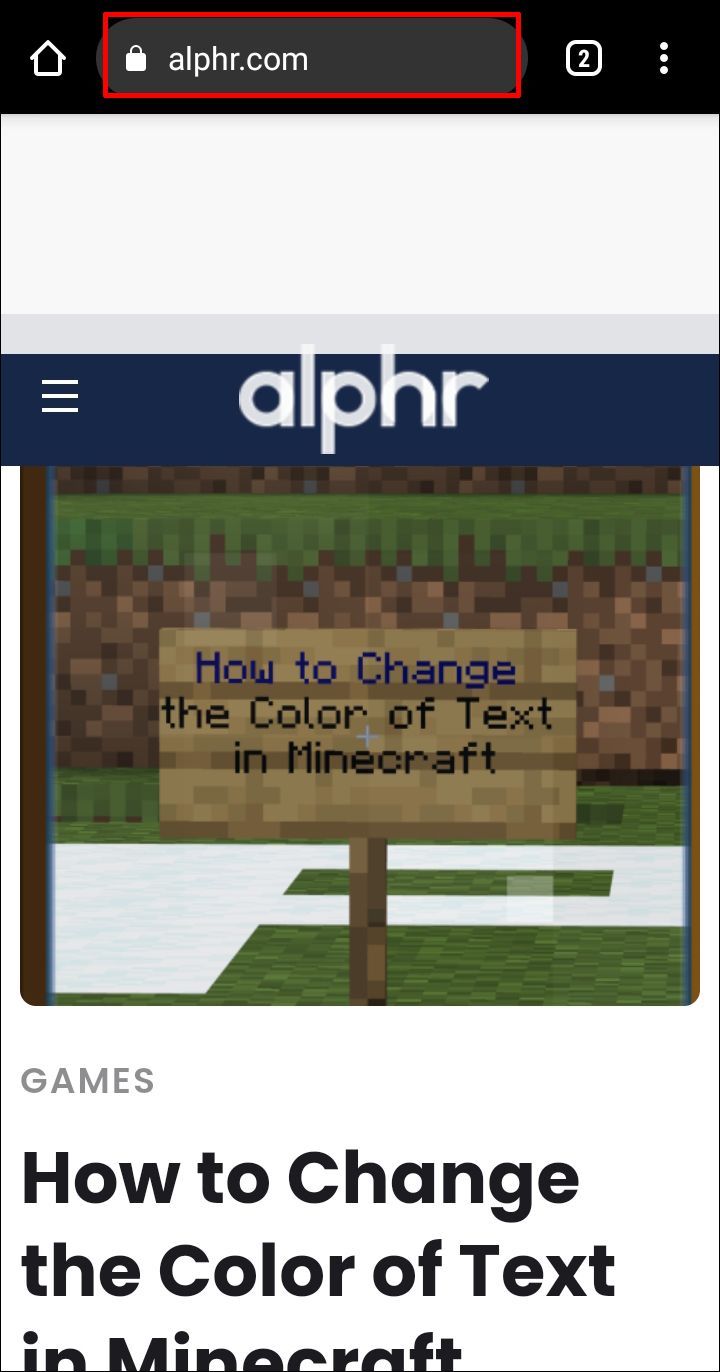
- Klepnite na ikonu troch bodiek v pravom hornom rohu.
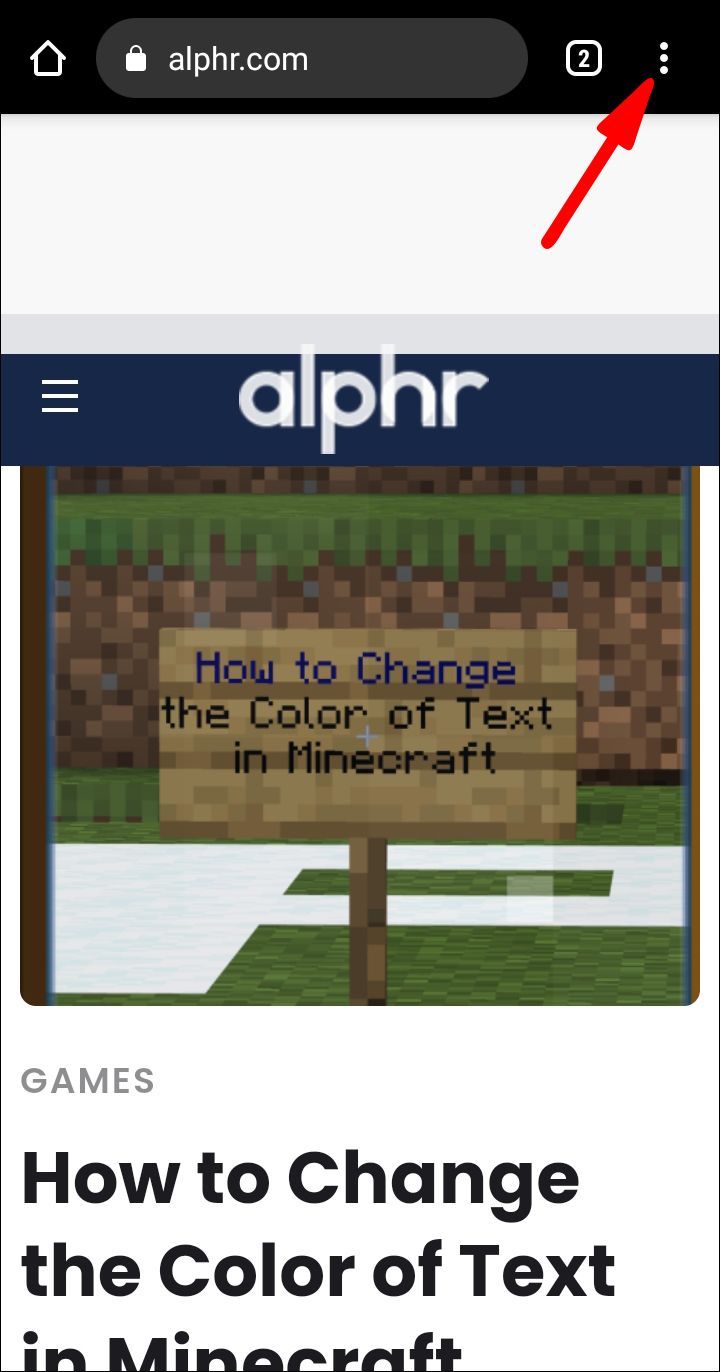
- Klepnite na Pridať na domovskú obrazovku.
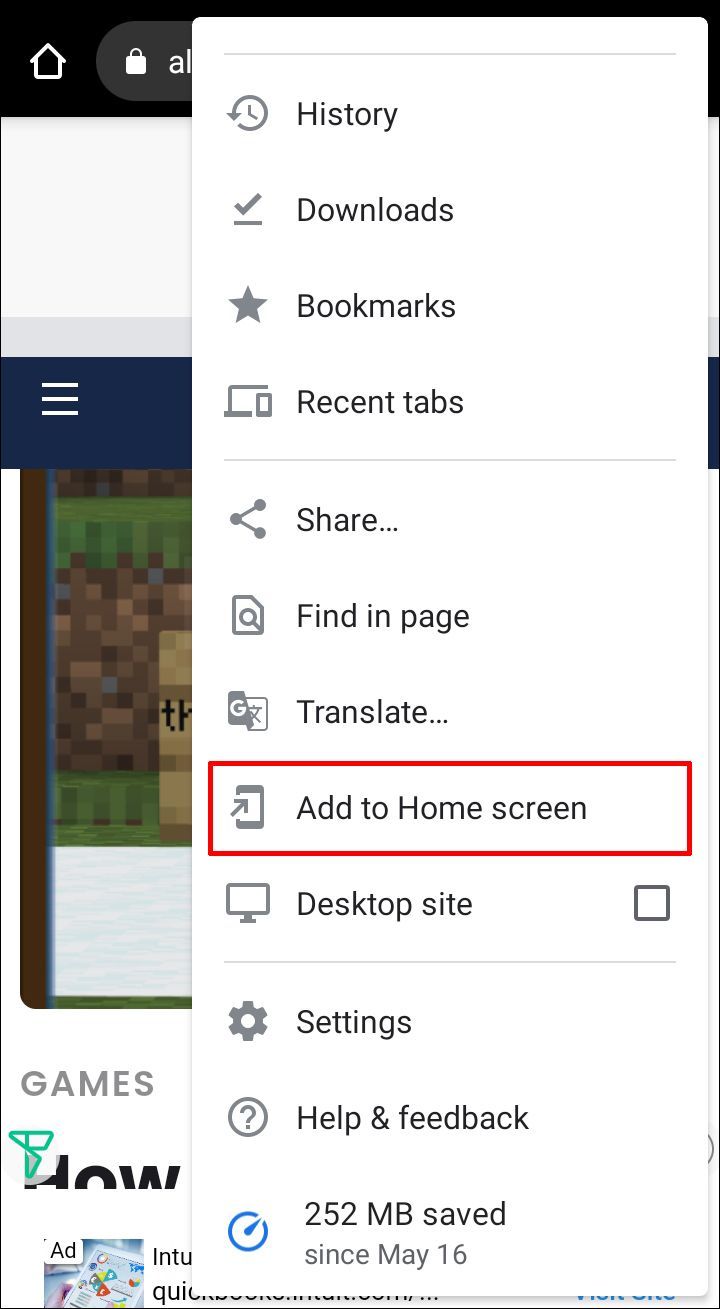
- Môžete zmeniť názov vašej skratky.
- Teraz môžete ikonu potiahnuť na domovskú obrazovku alebo klepnúť na Pridať.
iPhone
Používatelia zariadení iPhone nemôžu pridávať skratky prehliadača Google Chrome na plochu priamo z prehliadača Google Chrome. Túto možnosť ponúka Safari – predvolený prehliadač telefónu. Existuje však aplikácia, ktorú môžete použiť na vytvorenie skratiek prehliadača Chrome. Táto aplikácia sa nazýva skratky a je predinštalovaná na novších telefónoch. Tu je návod, ako môžete použiť túto aplikáciu, ktorá vám pomôže s vytváraním odkazov na webové stránky v prehliadači Google Chrome:
ako pridať ľudí v hotovosti app
- Otvorte Skratky.
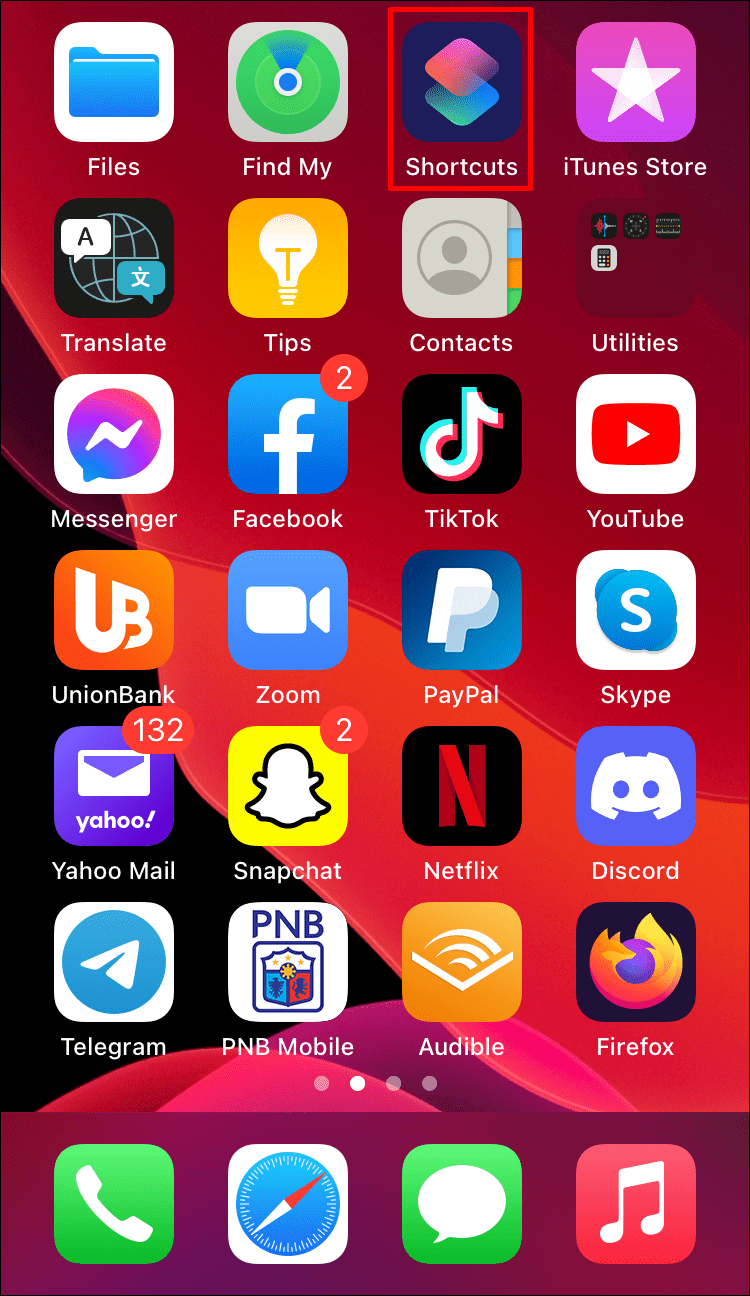
- Prejdite na Moje skratky.
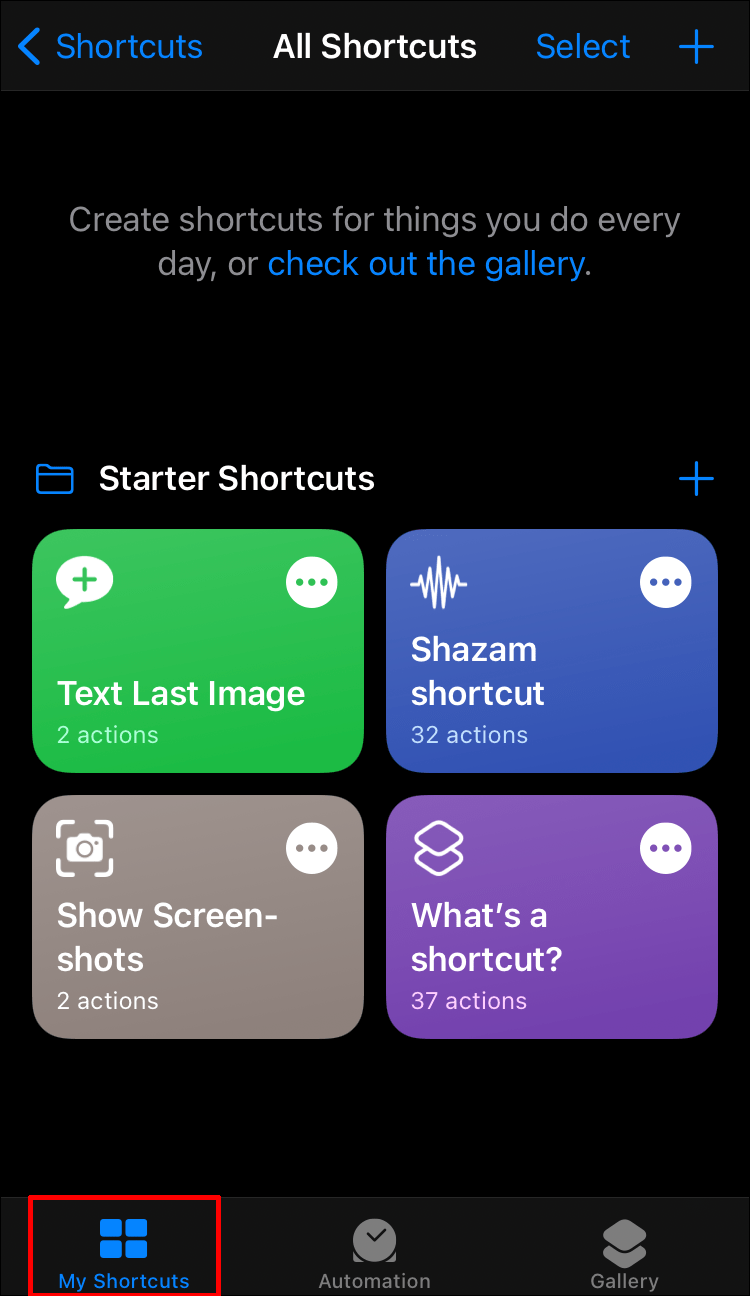
- Klepnite na ikonu + v pravom hornom rohu.
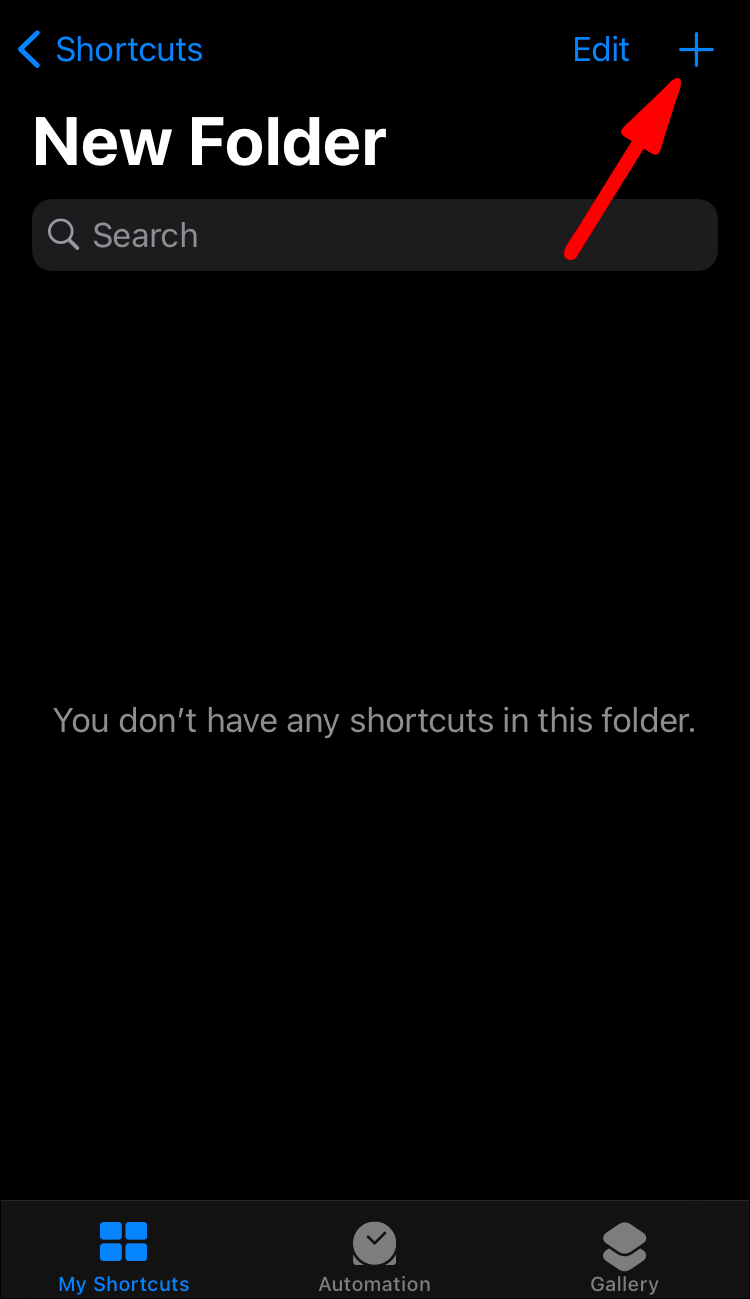
- Klepnite na Pridať akciu.
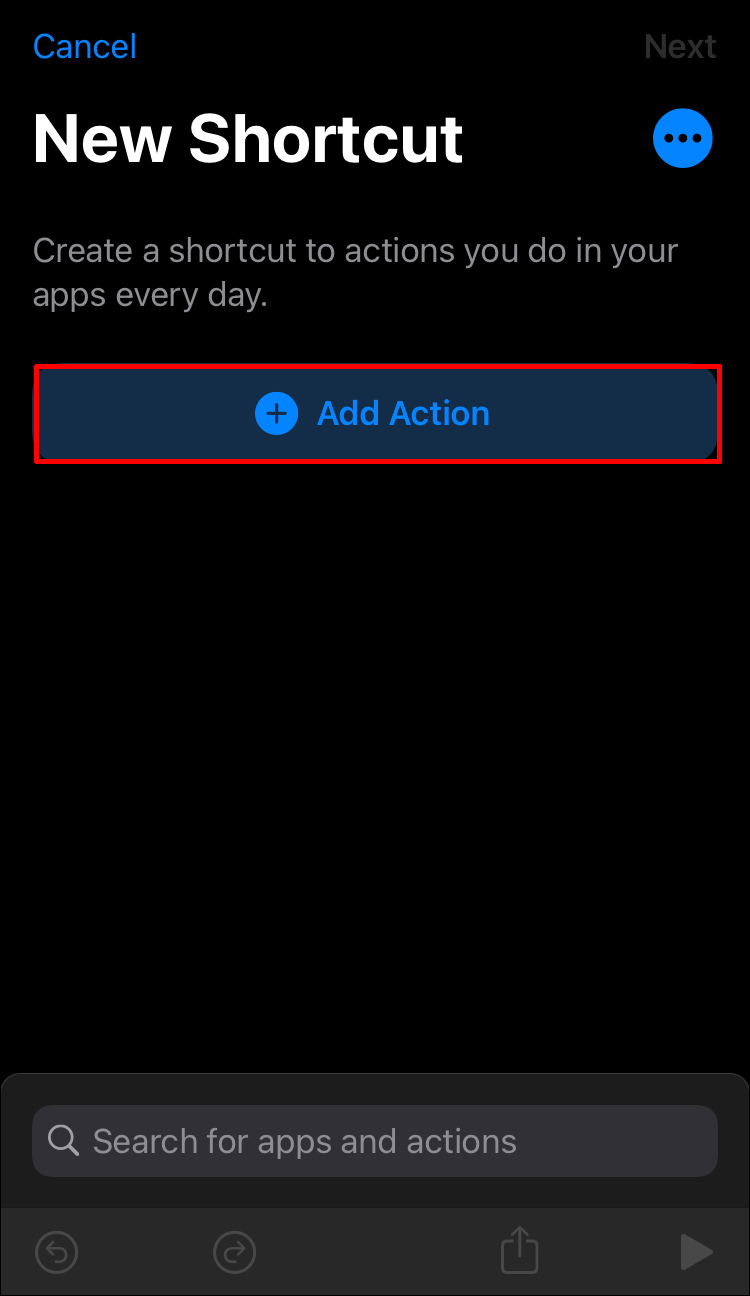
- Zadajte Safari.
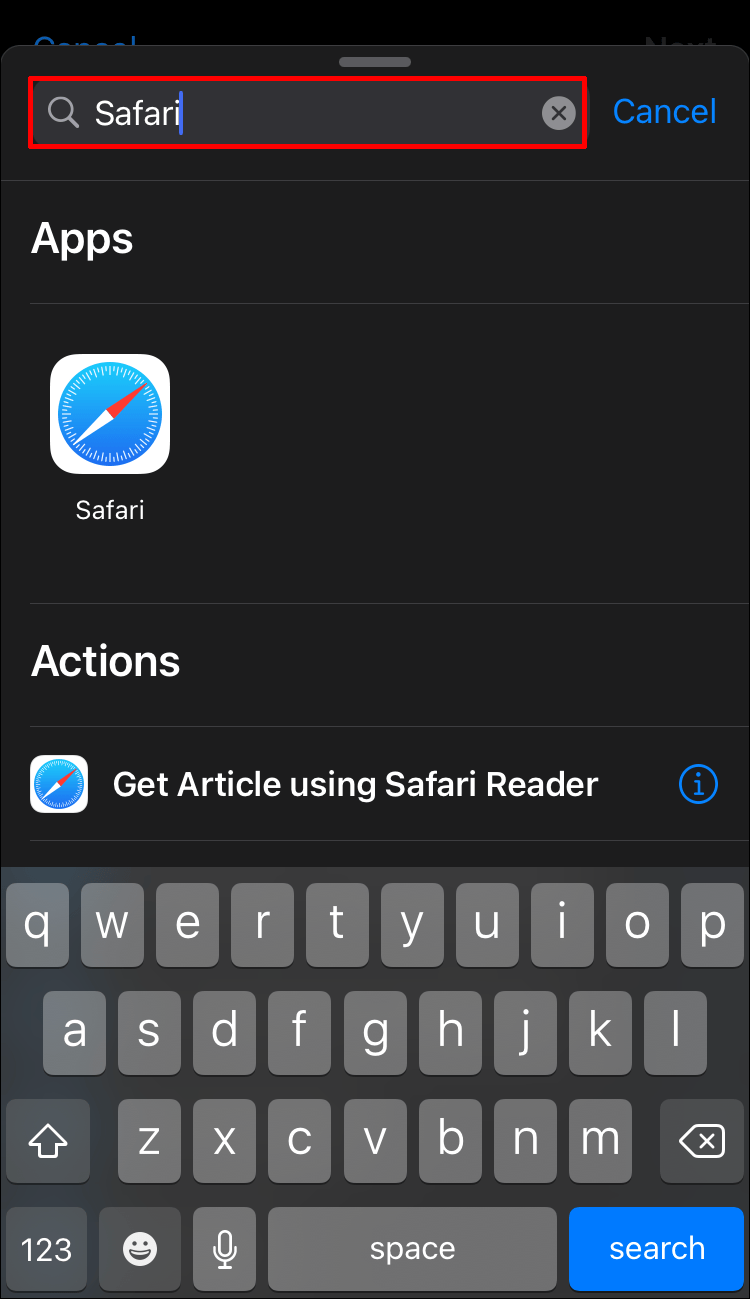
- Klepnite na Otvoriť odkazy.
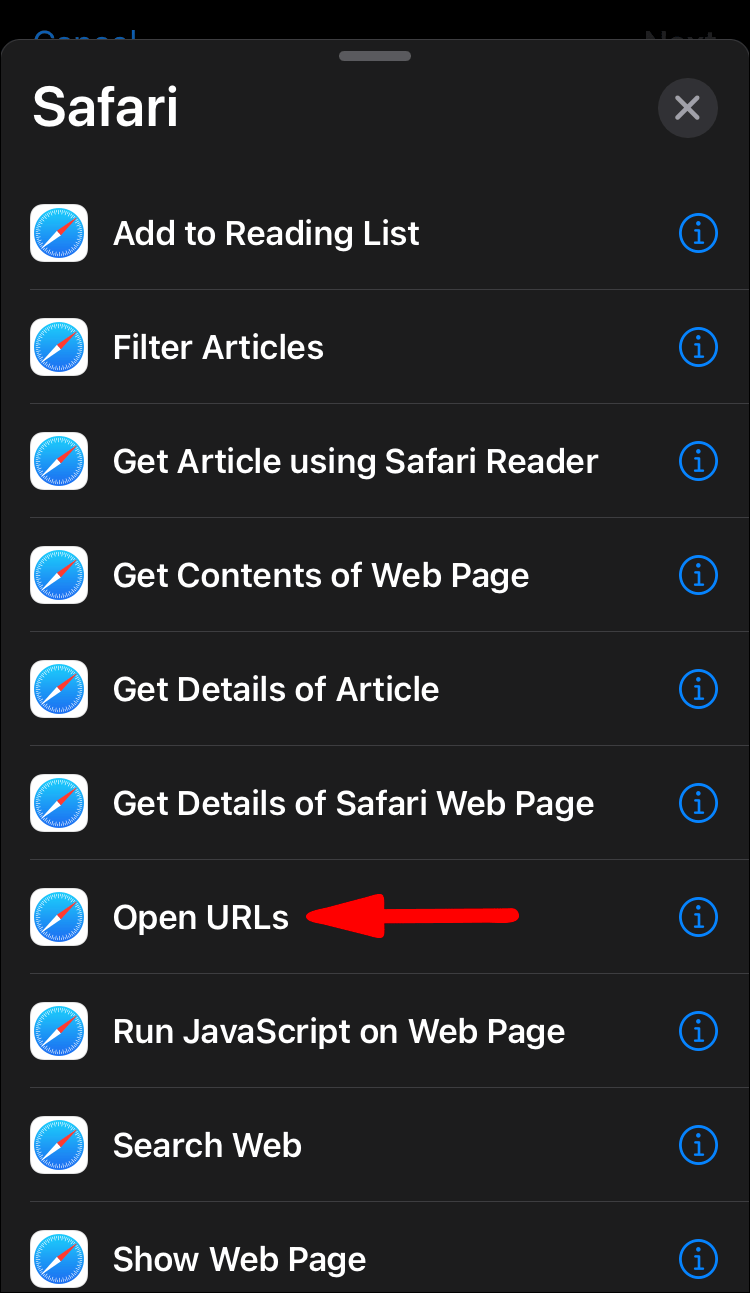
- Klepnite na |_+_|.
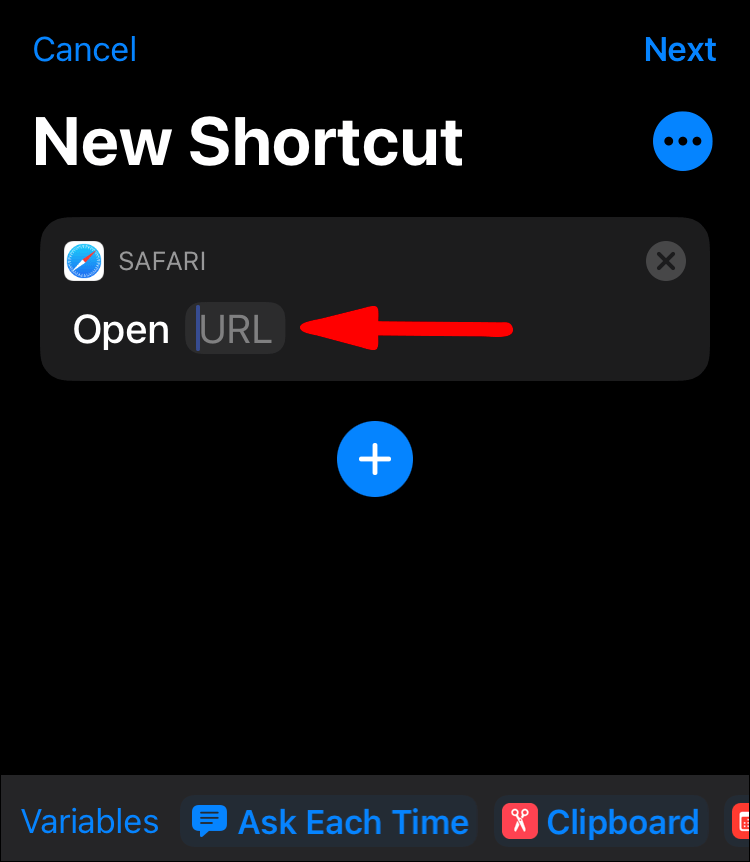
- Typ |_+_| a pridajte webovú adresu, pre ktorú chcete vytvoriť odkaz.
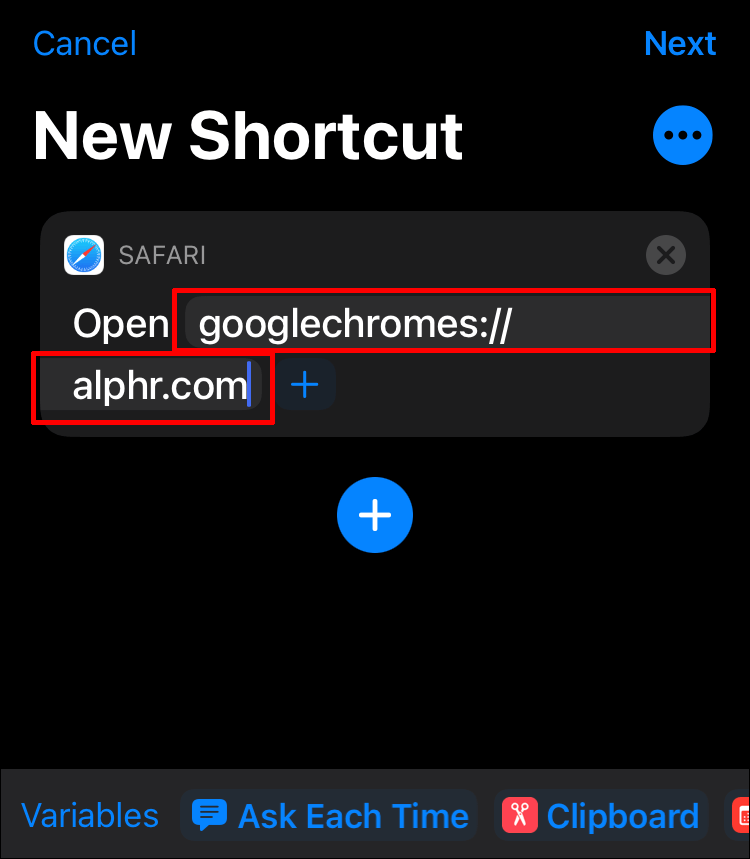
- Klepnite na ikonu troch bodiek v pravom hornom rohu.
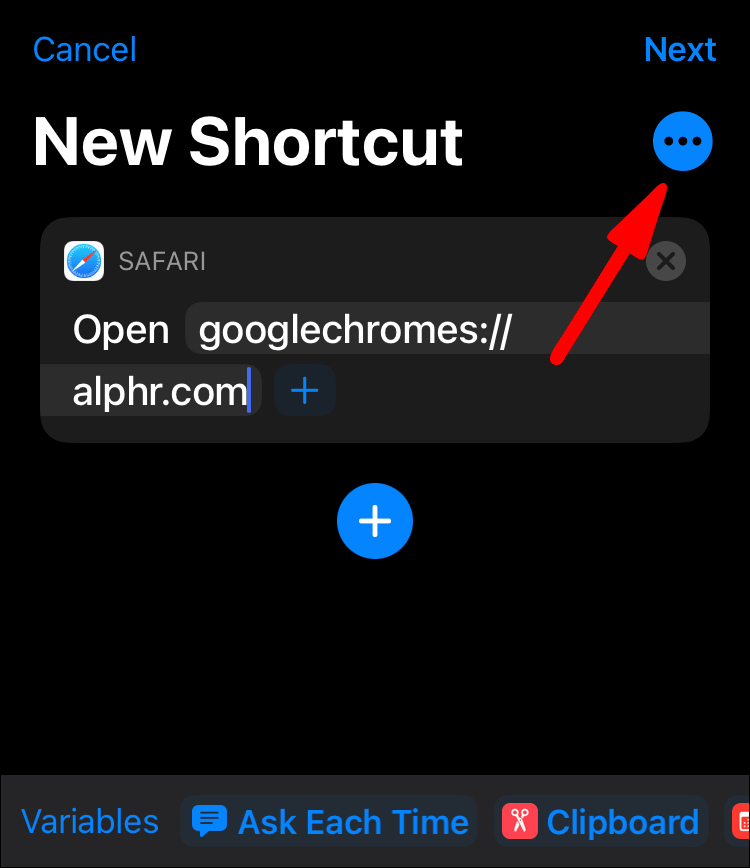
- Môžete zmeniť názov vašej skratky.
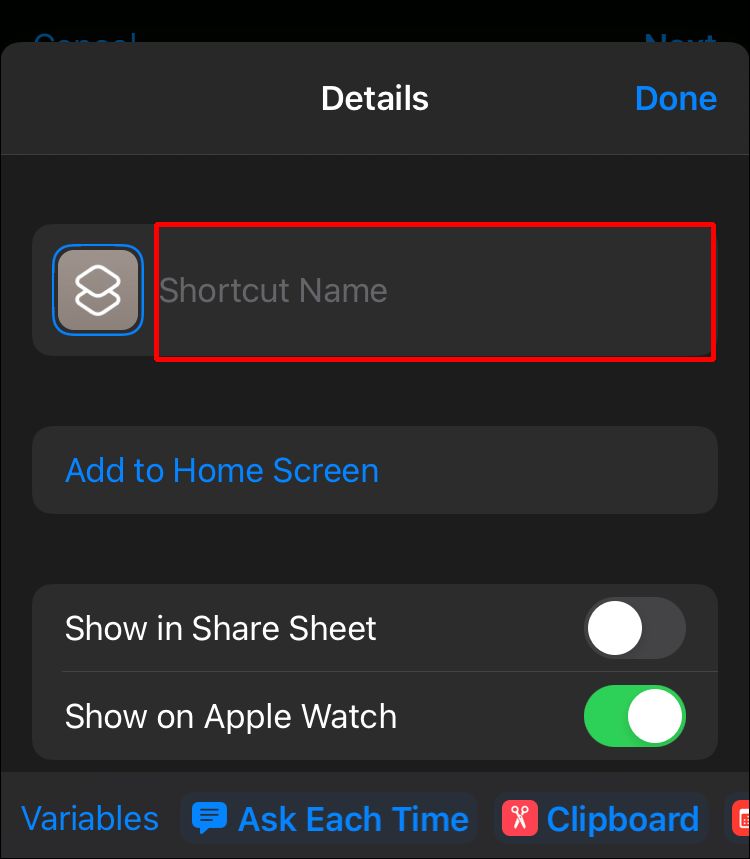
- Klepnite na Pridať na domovskú obrazovku.
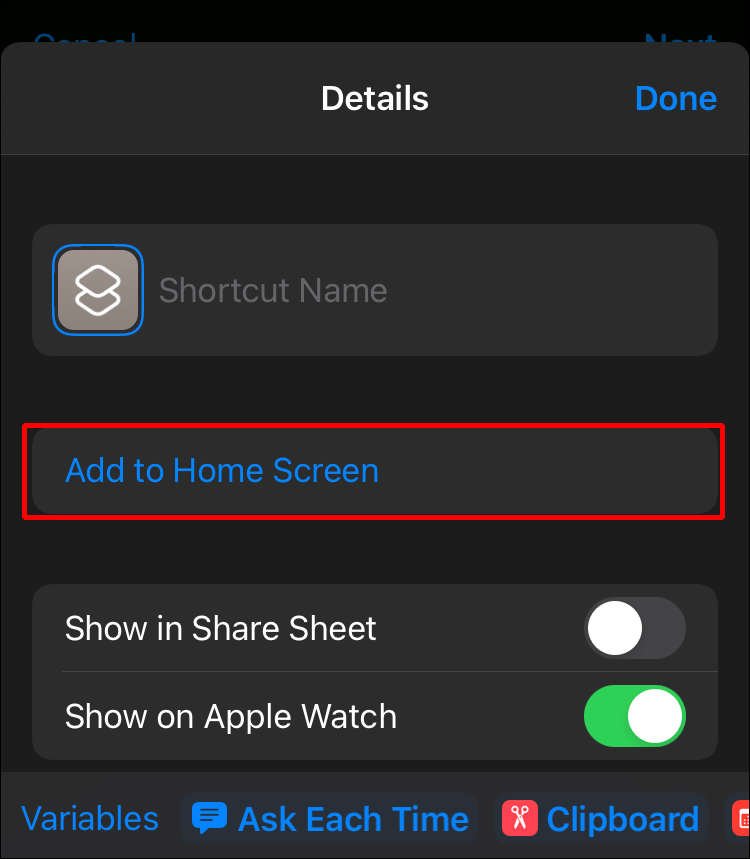
- Klepnite na Pridať.
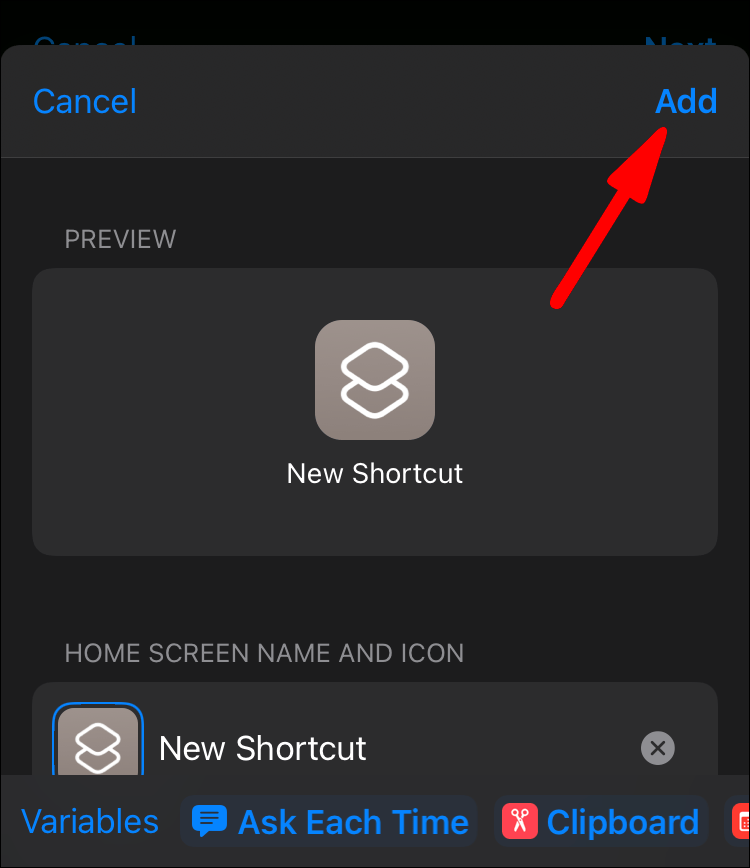
Skratku uvidíte na domovskej obrazovke. Klepnutím naň sa odkaz otvorí v prehliadači Google Chrome, nie v prehliadači Safari.
Záložky v prehliadači Google Chrome
Svoje obľúbené webové stránky si môžete uložiť aj vytvorením záložiek. Hlavný rozdiel medzi skratkami a záložkami je v tom, že záložky sú uložené v prehliadači, zatiaľ čo skratky sú samostatné ikony.
Vytváranie záložiek v prehliadači Google Chrome
Ak sa chcete dozvedieť, ako vytvárať záložky v prehliadači Google Chrome, postupujte podľa nasledujúcich krokov:
ako udržať okno navrchu
- Otvorte Google Chrome.

- Prejdite na webovú stránku, pre ktorú chcete vytvoriť záložku.
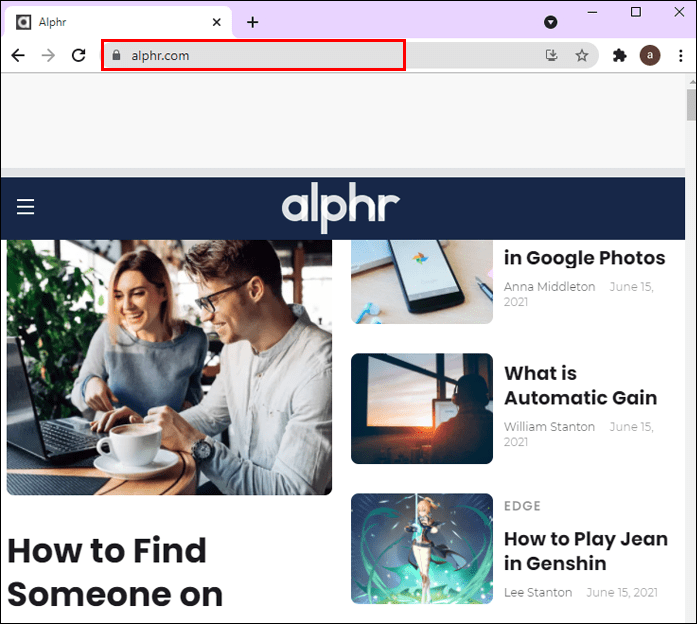
- Klepnite na znak hviezdičky (Uložiť túto kartu medzi záložky) hneď vedľa adresy URL.
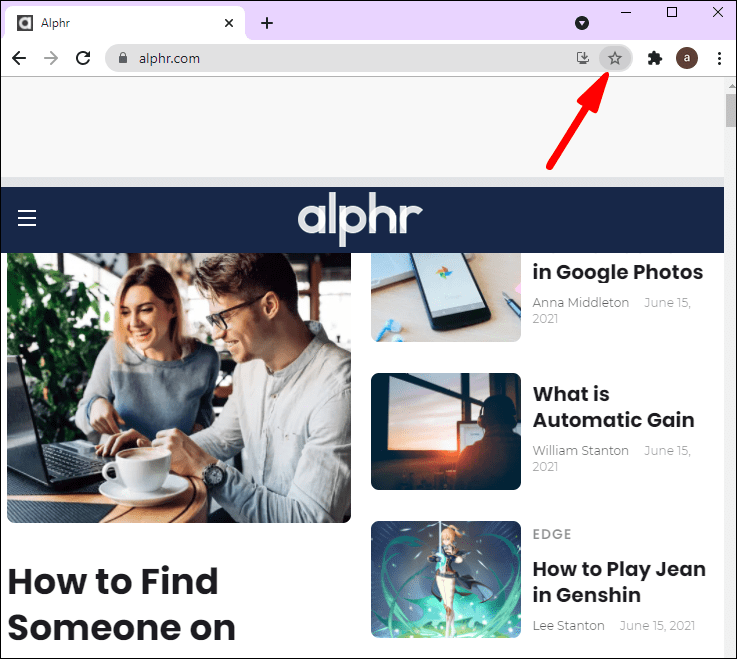
Vyhľadanie záložiek v prehliadači Google Chrome
- Otvorte Google Chrome.

- Kliknite na ikonu troch bodiek (Prispôsobiť a ovládať Google Chrome) v pravom hornom rohu.
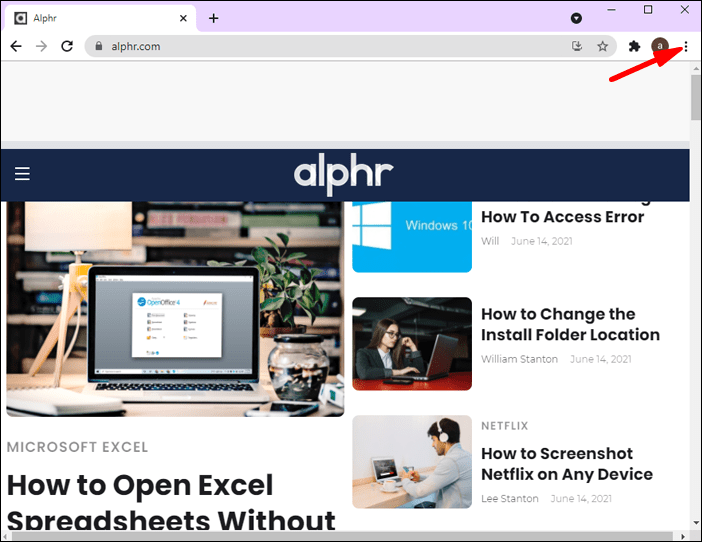
- Klepnite na položku Záložky.
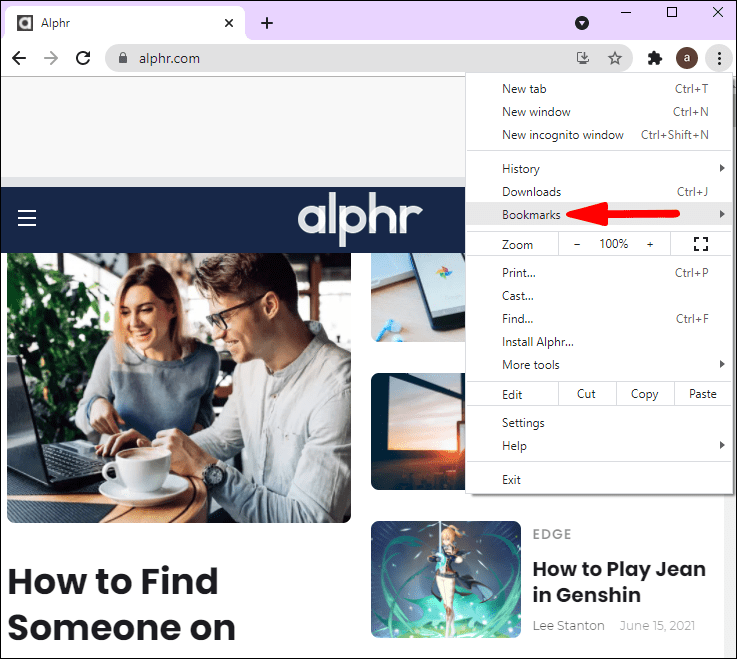
- Tu uvidíte zoznam všetkých vašich záložiek.
Ďalším spôsobom, ako nájsť záložky, je pozrieť sa na panel so záložkami. Po otvorení prehliadača Google Chrome sa priamo pod panelom s adresou zobrazí panel so záložkami.
Úprava záložiek v prehliadači Google Chrome
- Otvorte Google Chrome.

- Kliknite na ikonu troch bodiek (Prispôsobiť a ovládať Google Chrome) v pravom hornom rohu.
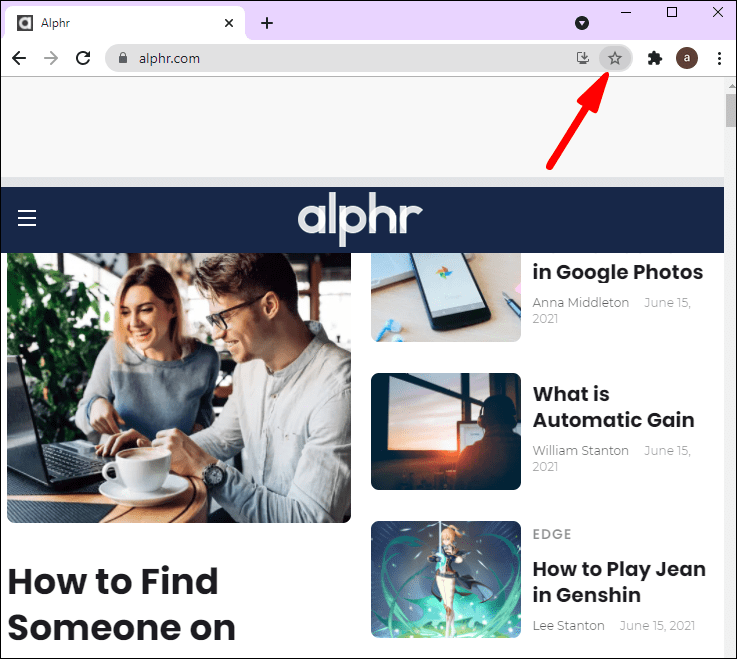
- Klepnite na položku Záložky.
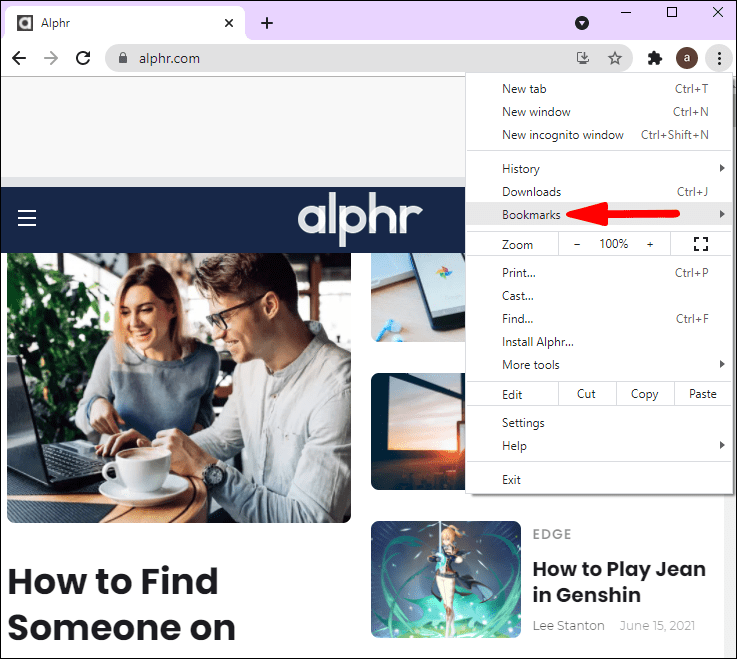
- Klepnite na položku Správca záložiek.
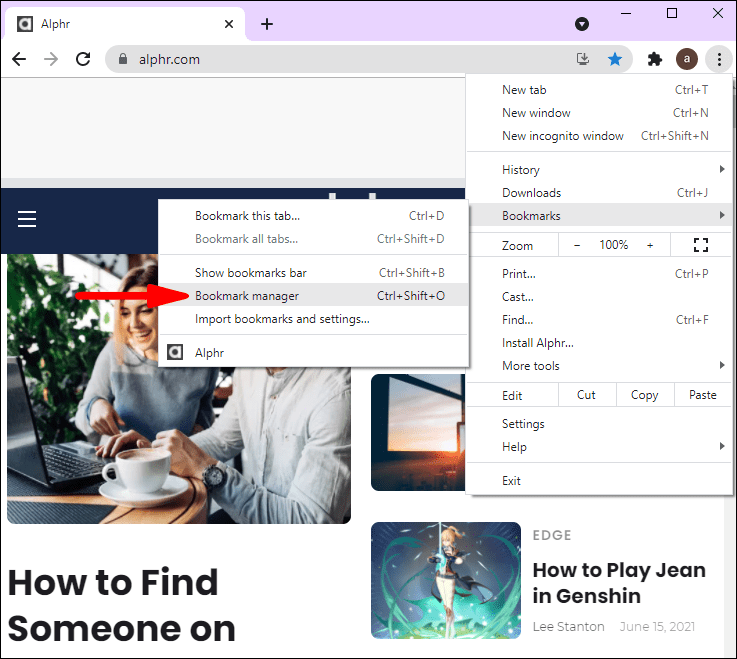
- Vyberte záložky, ktoré chcete upraviť, a klepnite na Upraviť.
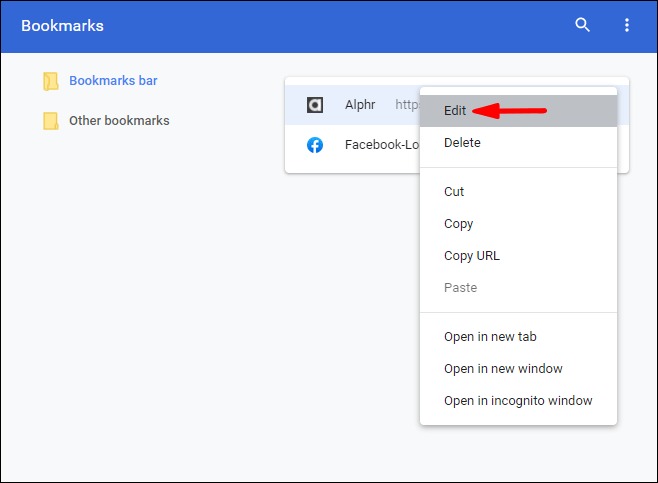
- Môžete zmeniť názov a adresu URL svojich záložiek a usporiadať ich poradie.
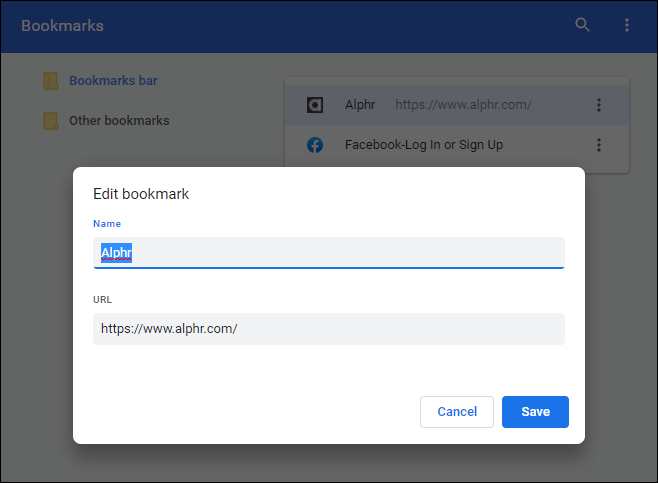
Svoje záložky môžete upraviť aj priamo z panela so záložkami:
- Otvorte Google Chrome.

- Kliknite pravým tlačidlom myši na záložku, ktorú chcete upraviť, a klepnite na Upraviť.
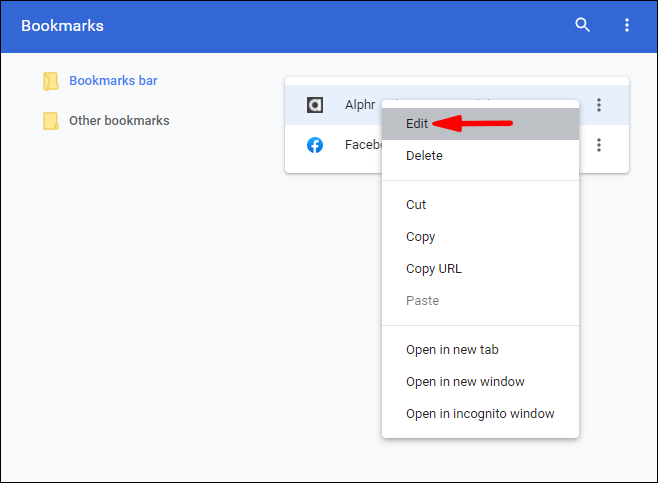
- Záložky môžete usporiadať aj na paneli so záložkami tak, že stlačíte záložku, ktorú chcete presunúť, a pretiahnete ju cez panel so záložkami.
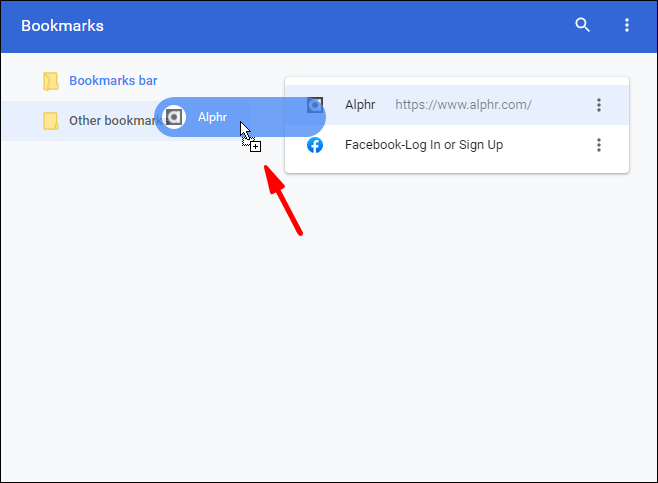
Odstránenie záložiek v prehliadači Google Chrome
- Otvorte Google Chrome.

- Kliknite na ikonu troch bodiek (Prispôsobiť a ovládať Google Chrome) v pravom hornom rohu.
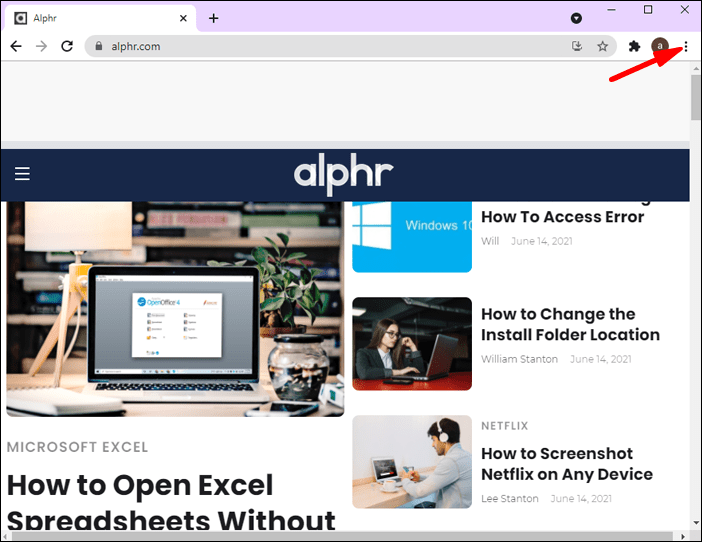
- Klepnite na položku Záložky.
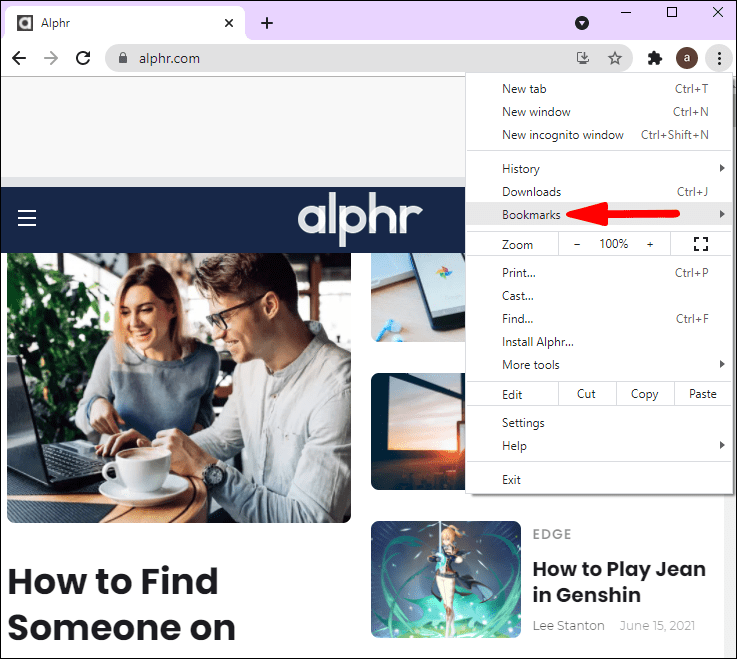
- Klepnite na položku Správca záložiek.
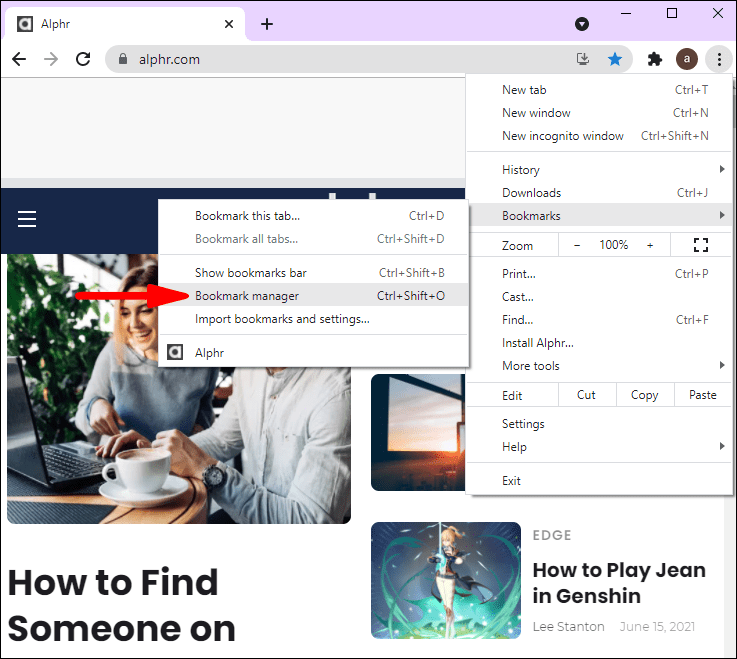
- Nájdite záložku, ktorú chcete odstrániť, klepnite na tri zvislé bodky vedľa nej a potom klepnite na Odstrániť.
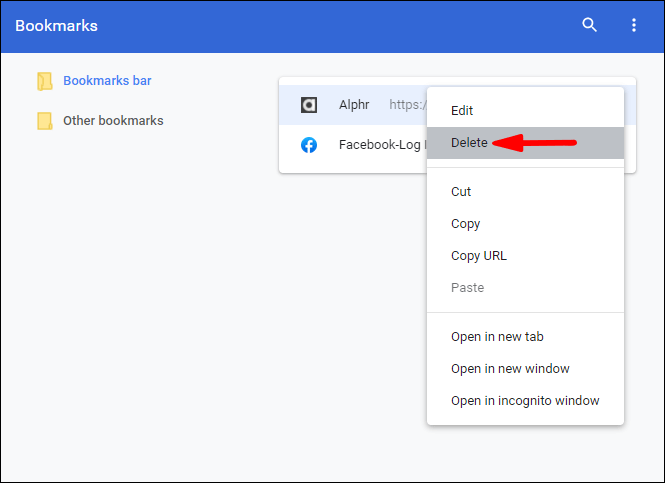
Záložky môžete odstrániť aj priamo z panela so záložkami:
- Otvorte Google Chrome.

- Kliknite pravým tlačidlom myši na záložku, ktorú chcete upraviť, a klepnite na Odstrániť.
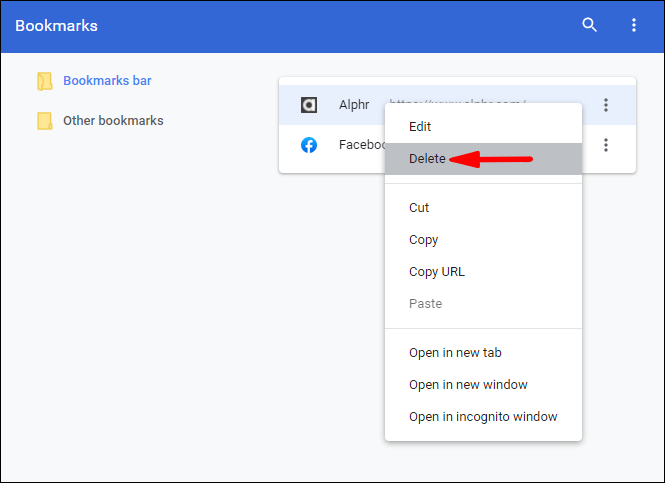
Tip: Keď záložku odstránite, nebudete ju môcť získať späť. Pri odstraňovaní záložiek sa preto uistite, že ste opatrní, pretože je ľahké omylom odstrániť tú nesprávnu.
Použite skratku na svoju obľúbenú webovú stránku
Skratky webových stránok sú skvelým spôsobom, ako ušetriť čas a dostať sa na svoje obľúbené stránky bez toho, aby ste museli najprv otvárať prehliadač. Ľahko sa vytvárajú, spravujú a ušetria čas. Ak sa teda chcete naučiť, ako vytvoriť skratku prehliadača Chrome pomocou niekoľkých kliknutí, prečítajte si túto príručku a stanete sa majstrom skratiek.
Používate často skratky na webe? Povedzte nám to v sekcii komentárov nižšie!

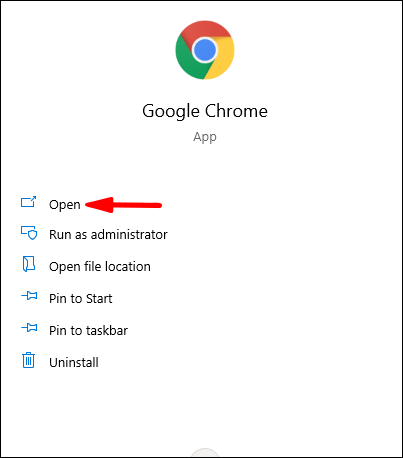
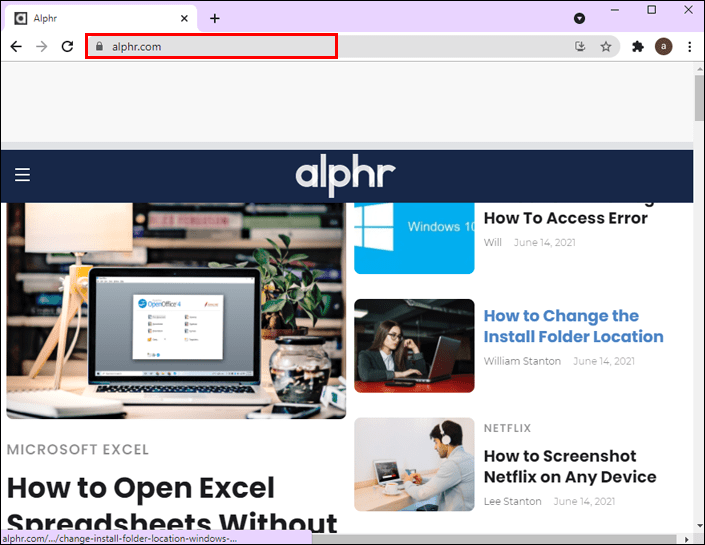
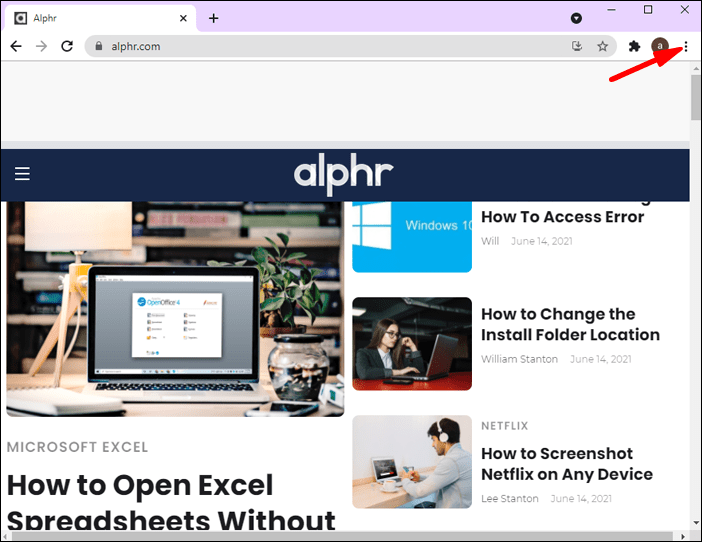
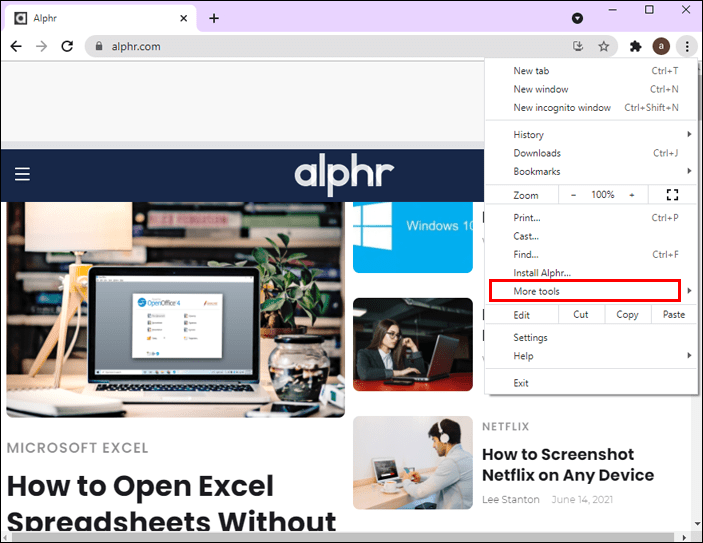
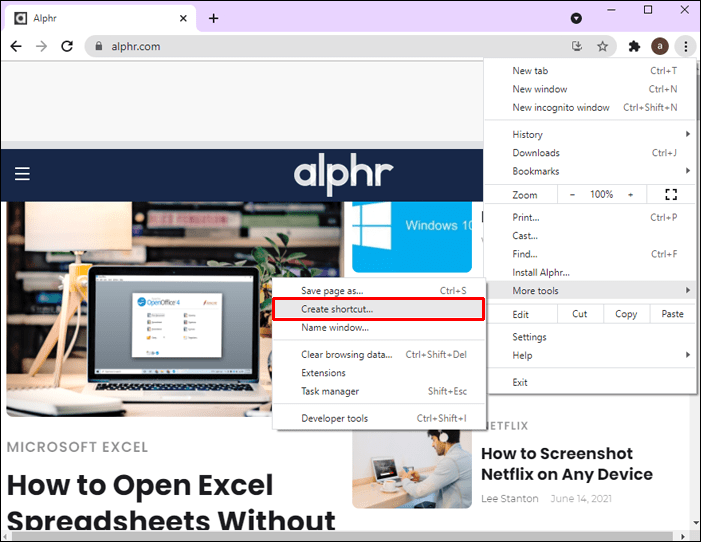
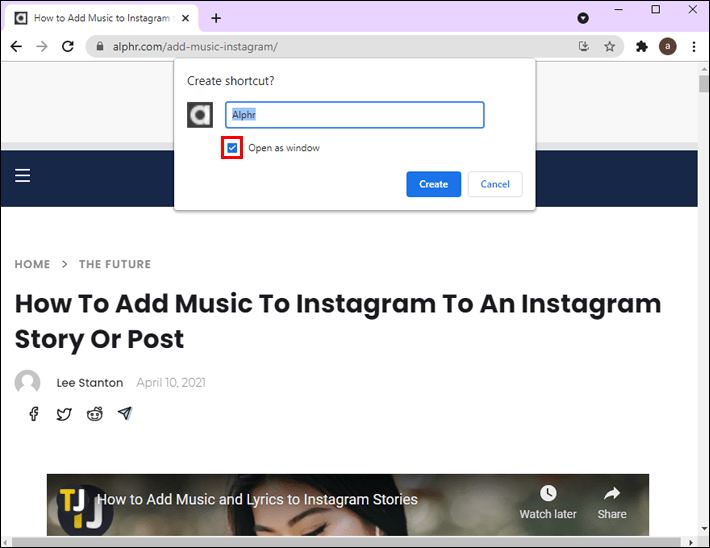
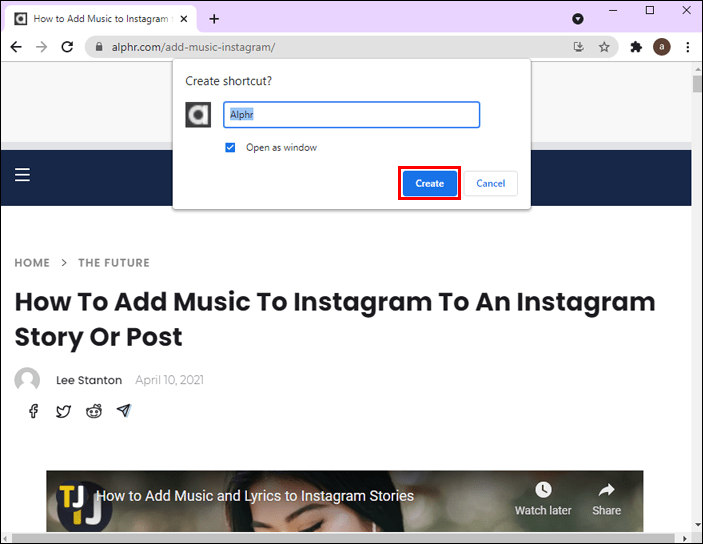
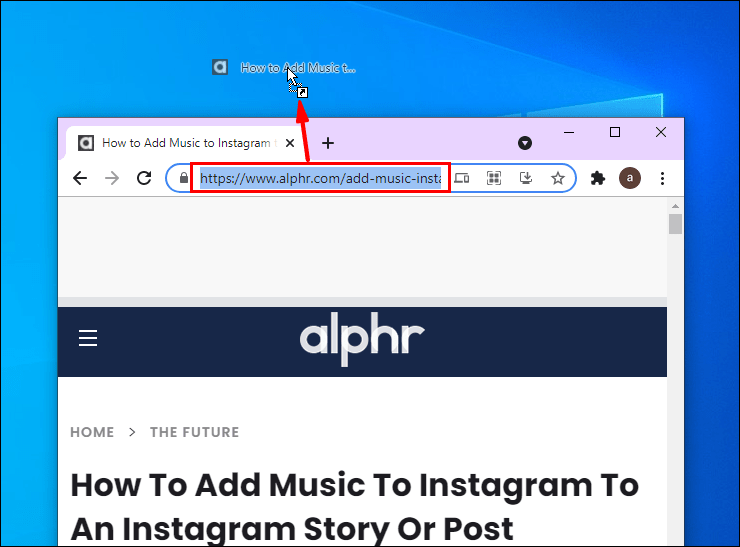
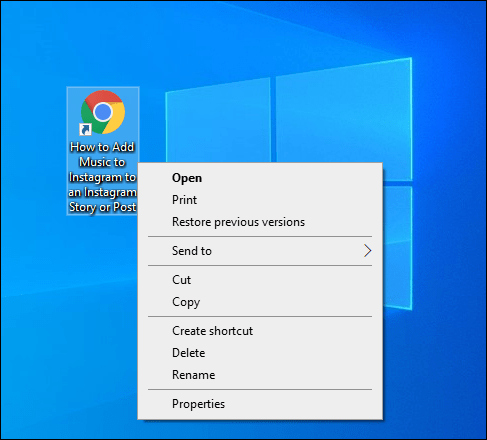
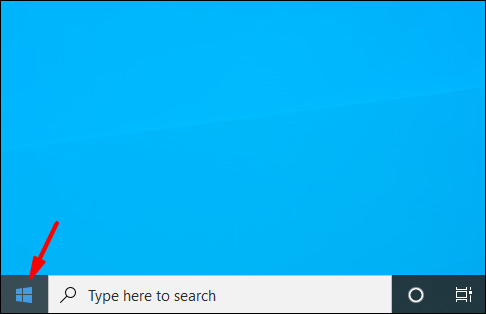
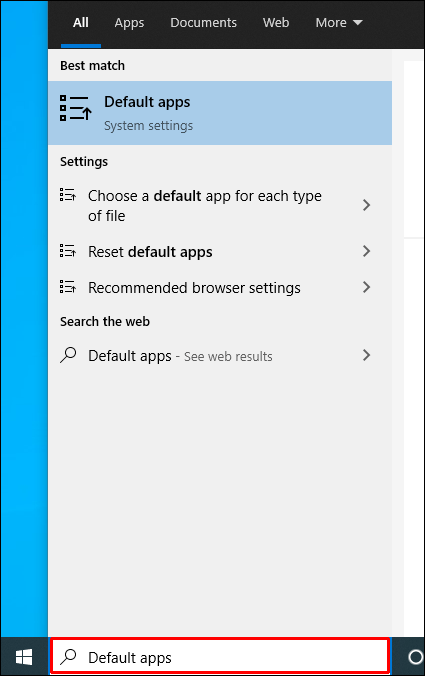
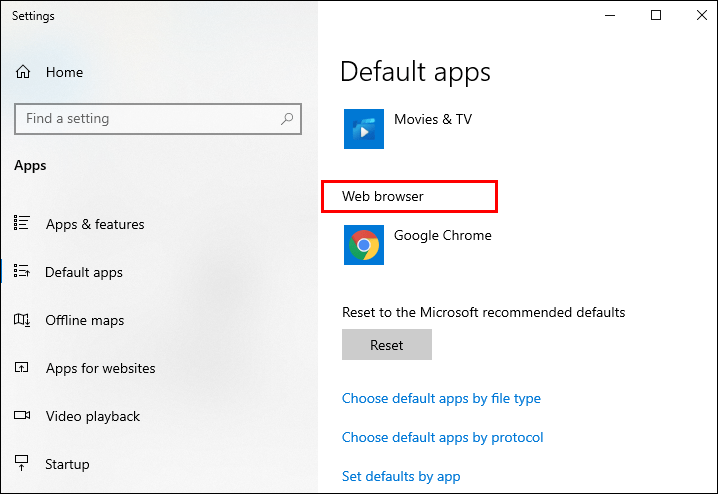
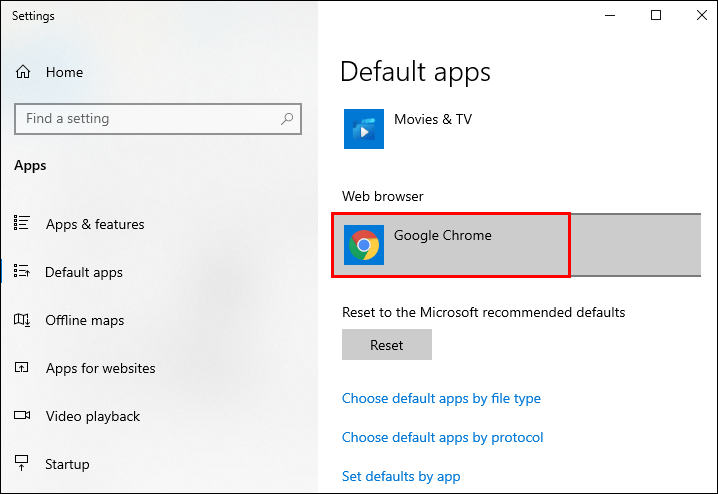
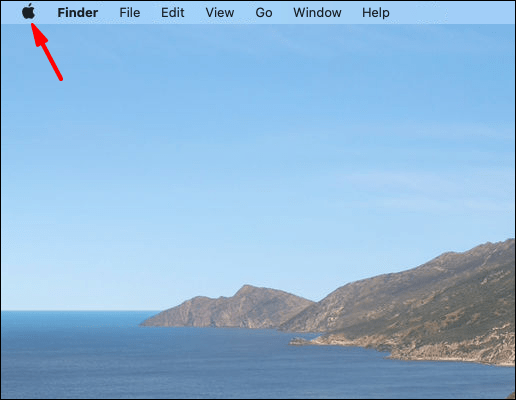
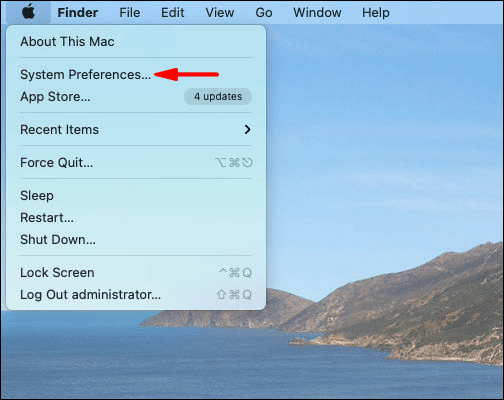
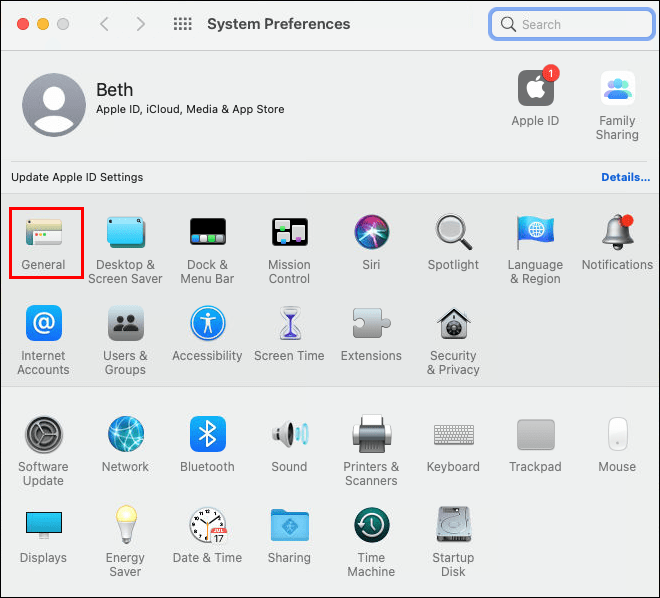
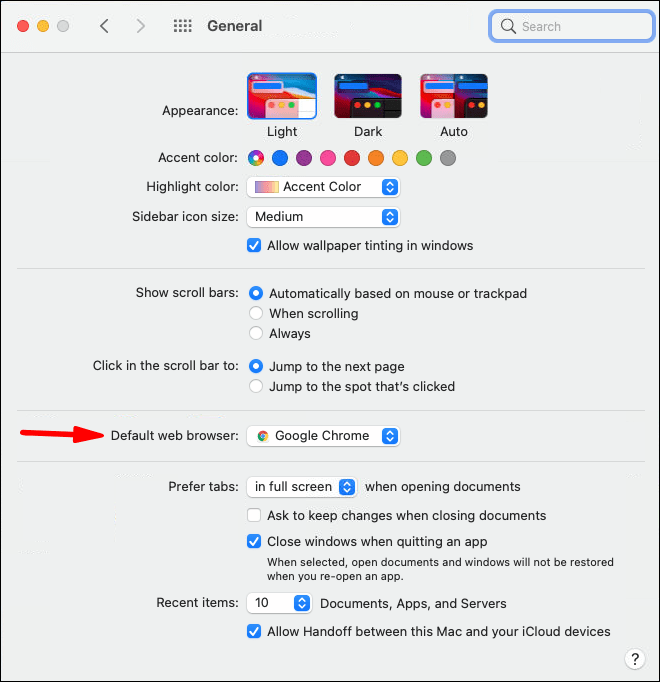
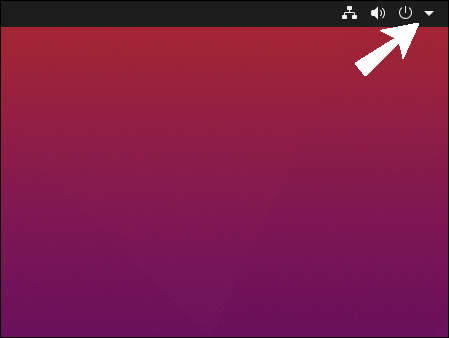
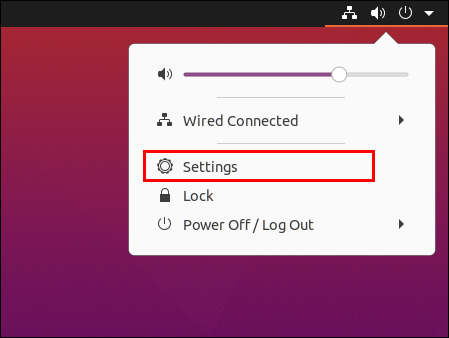
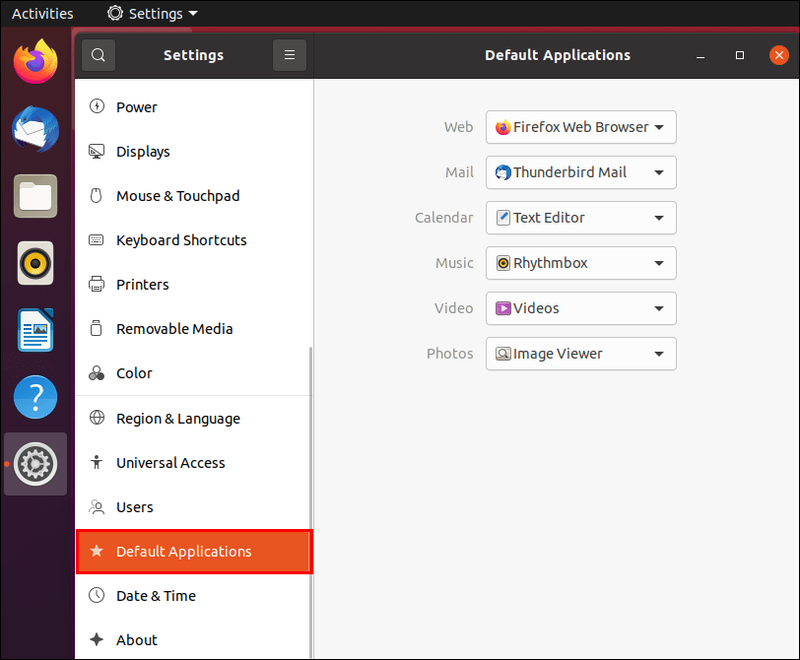
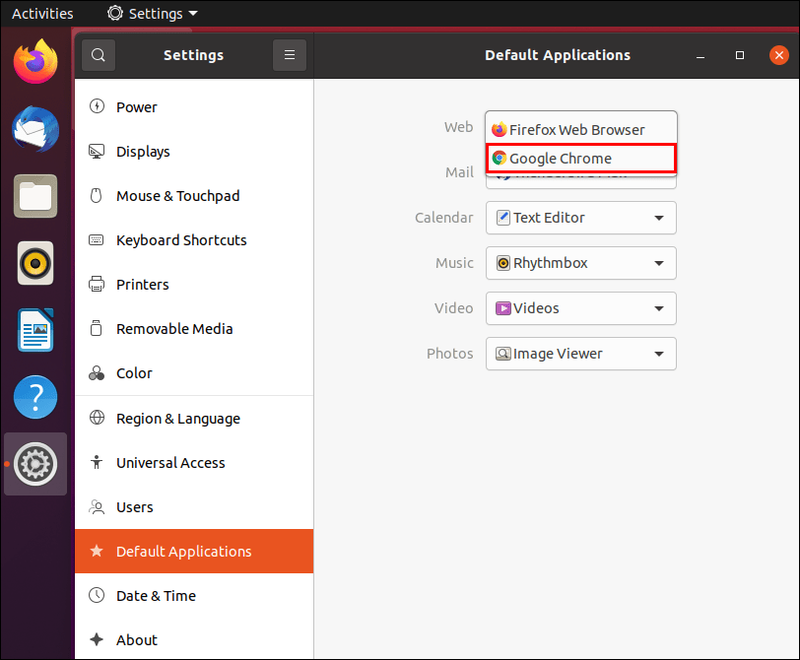
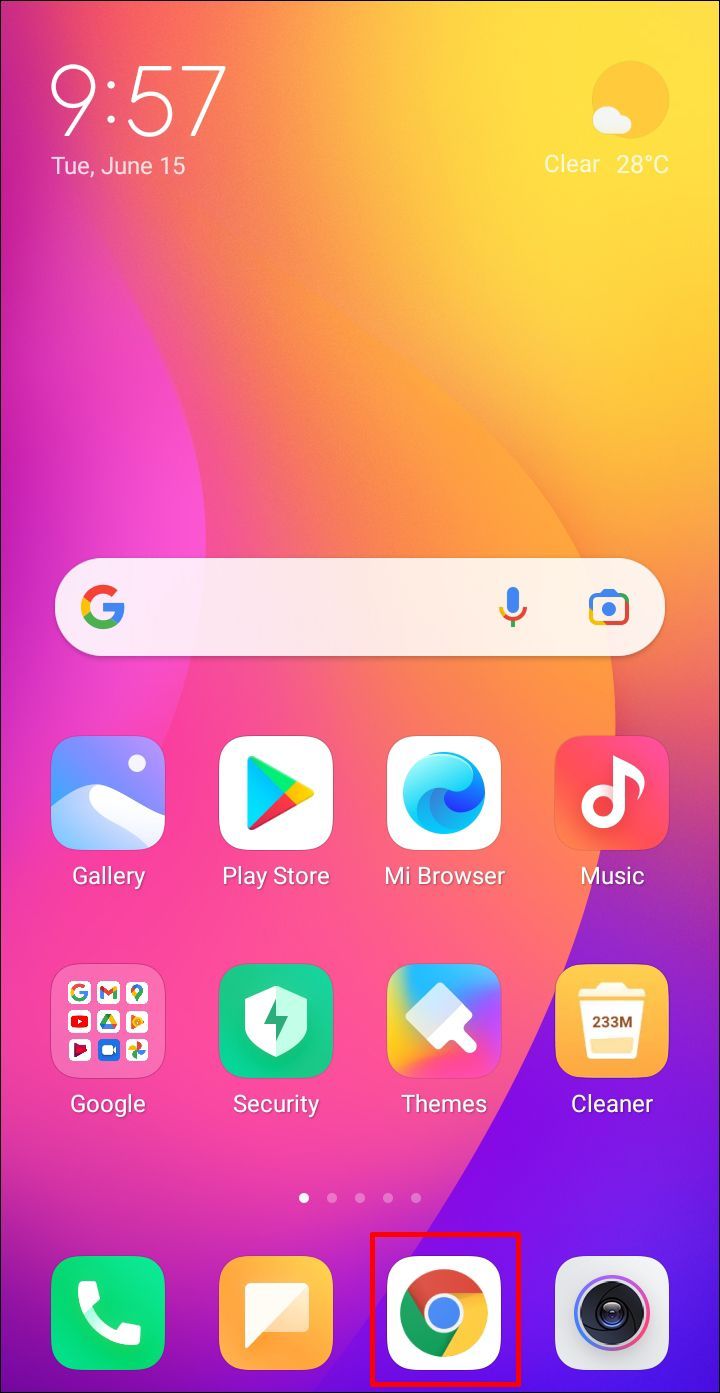
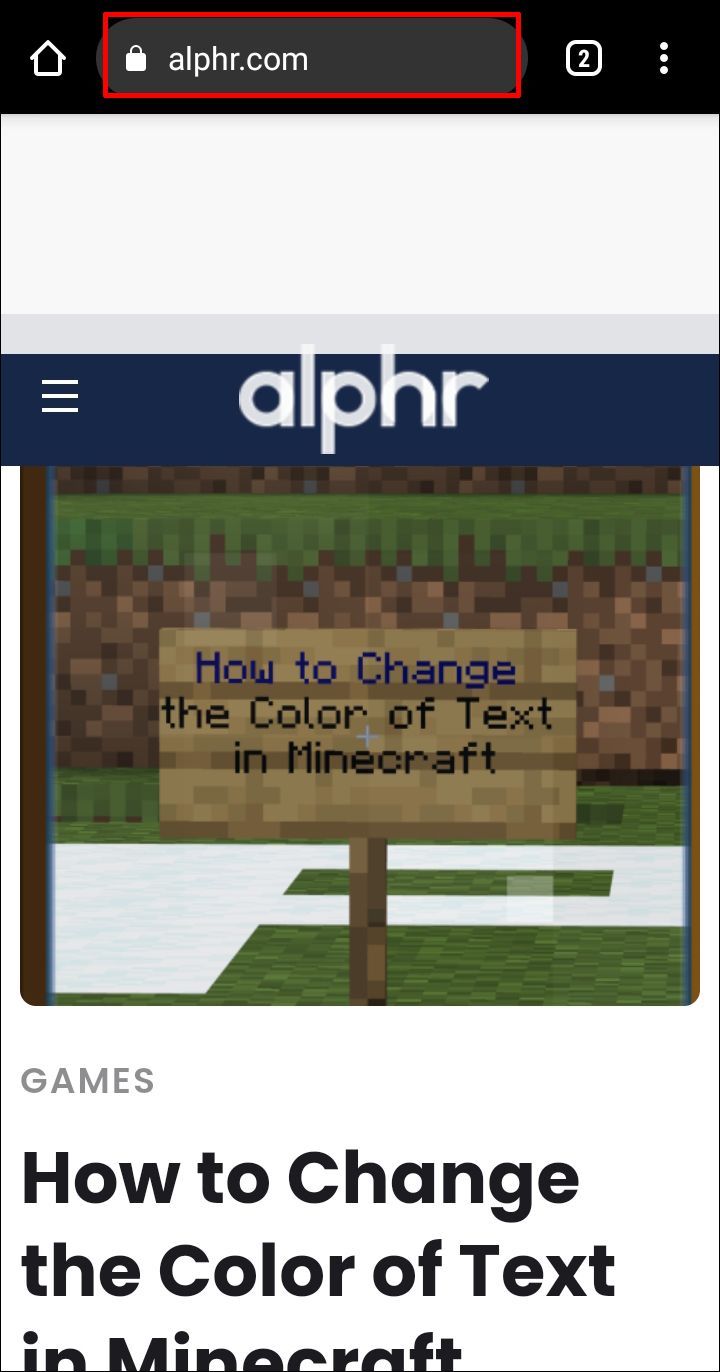
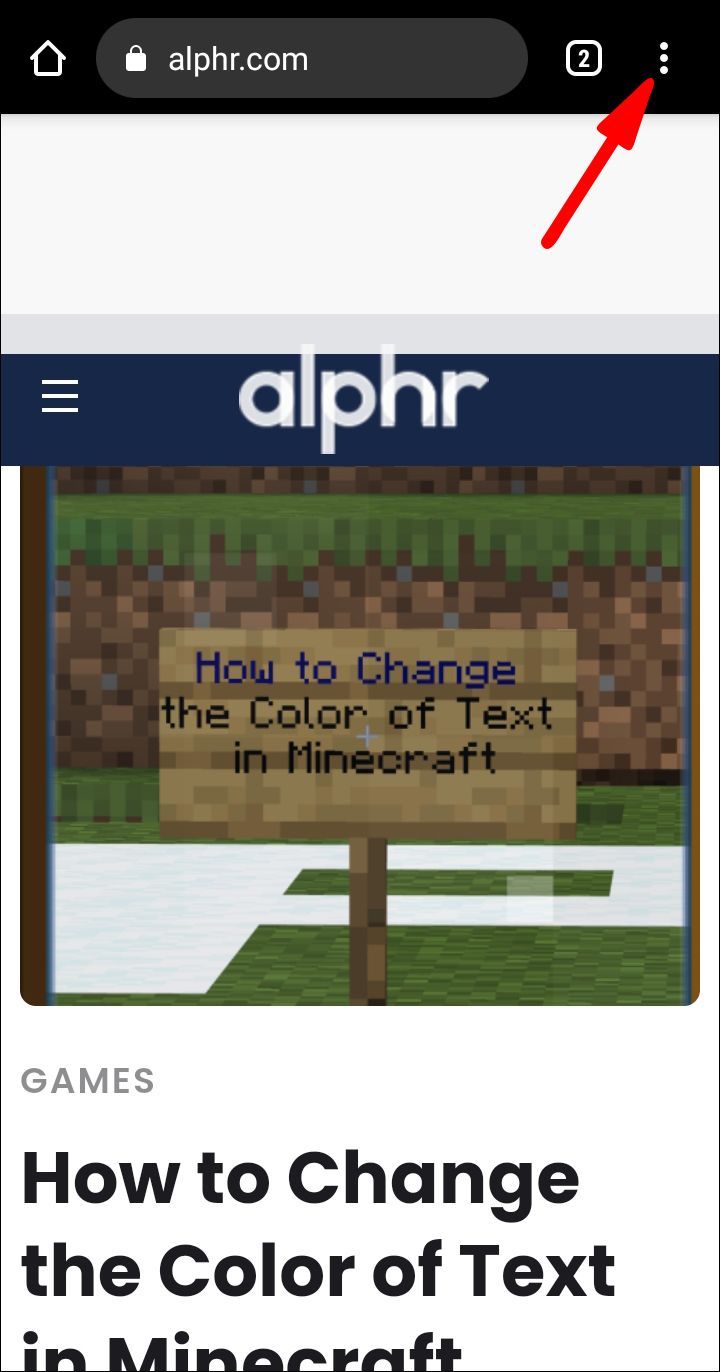
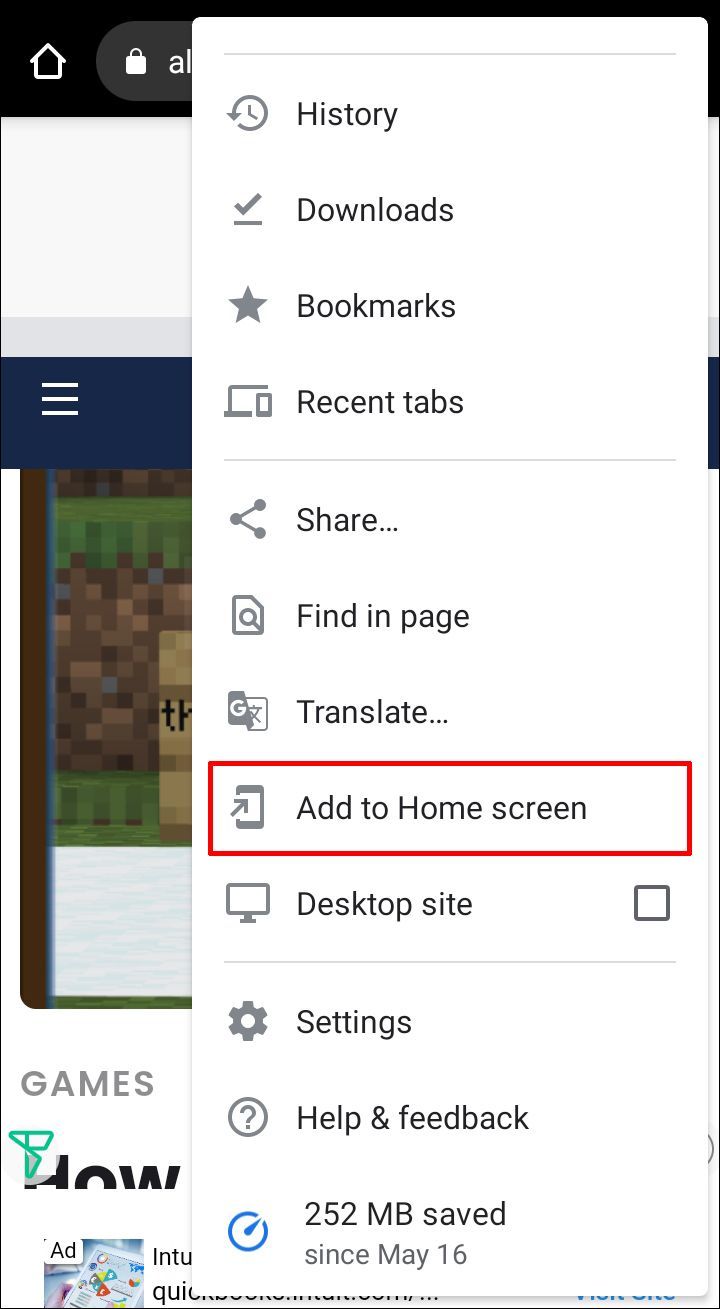
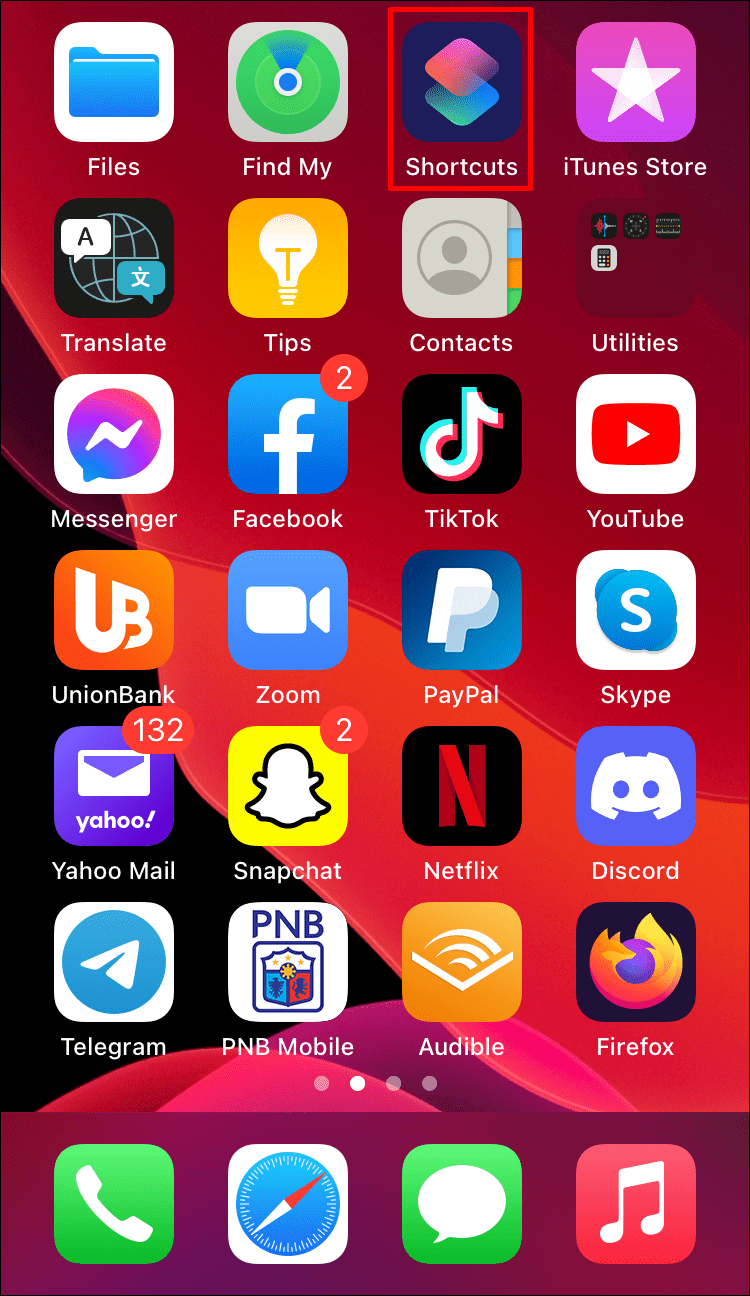
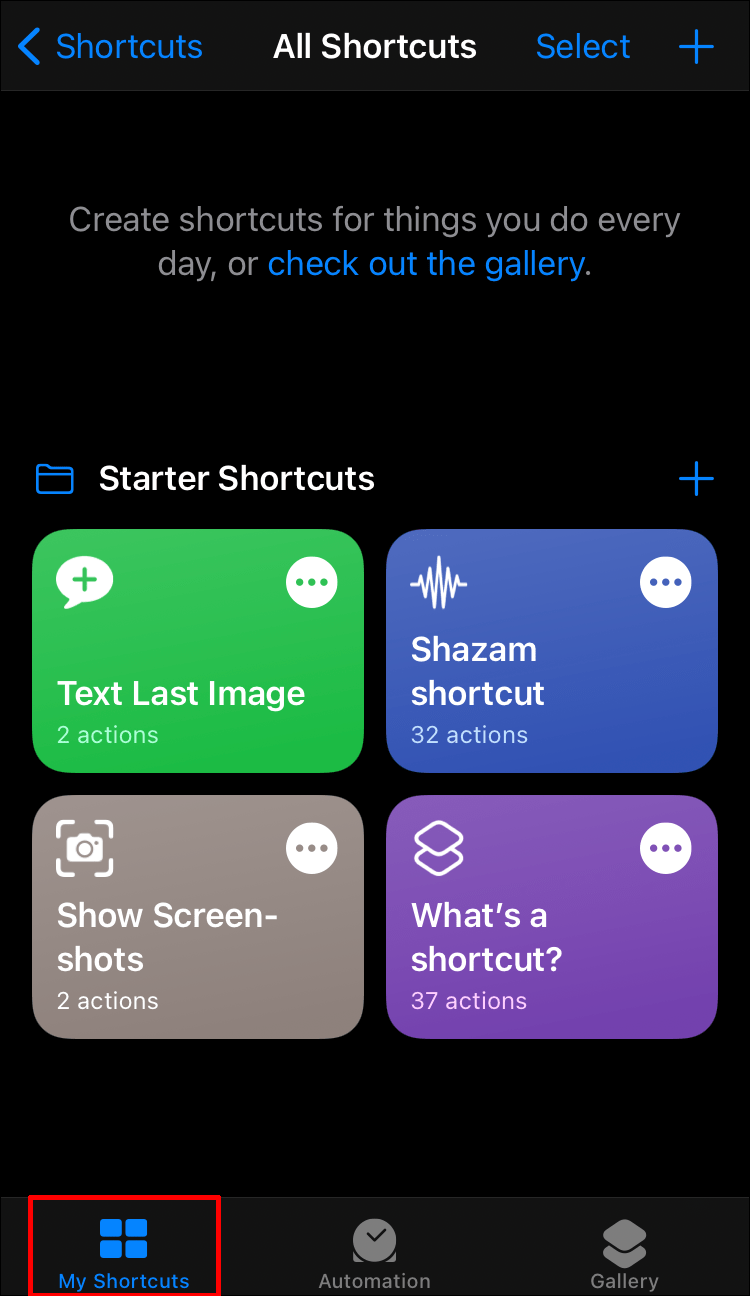
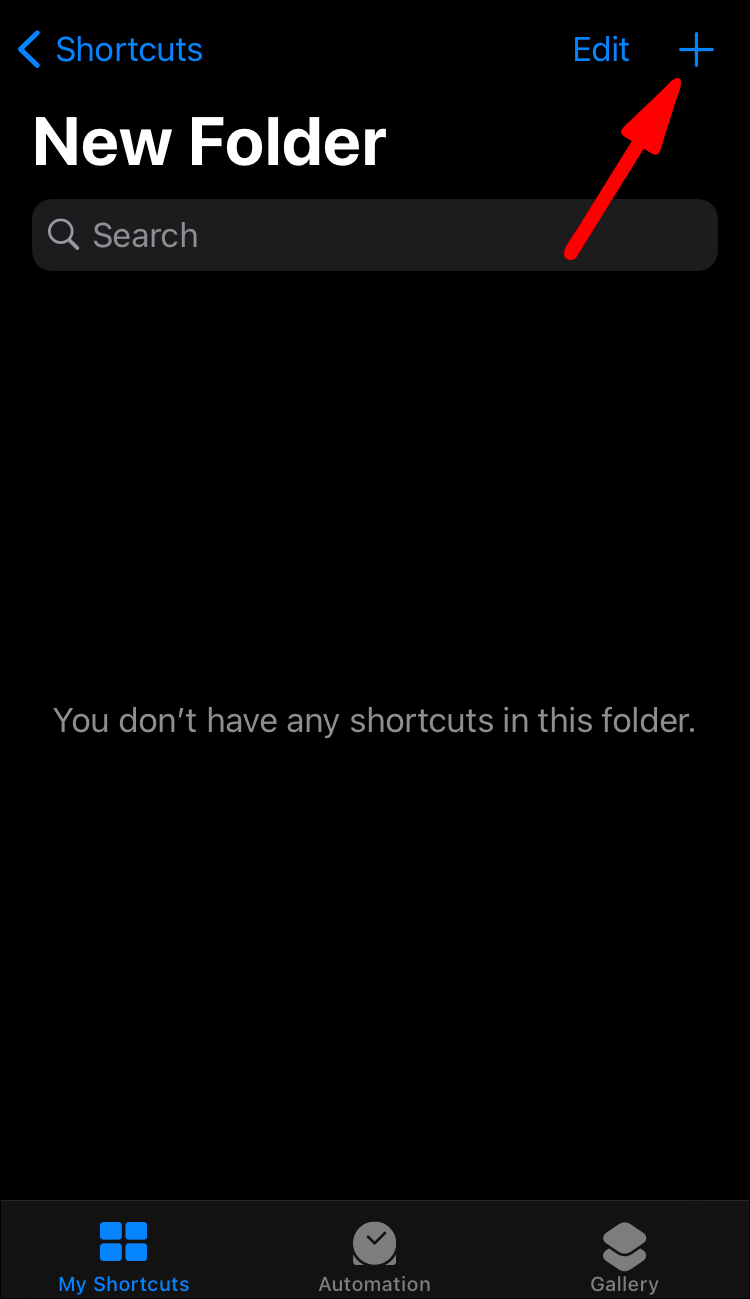
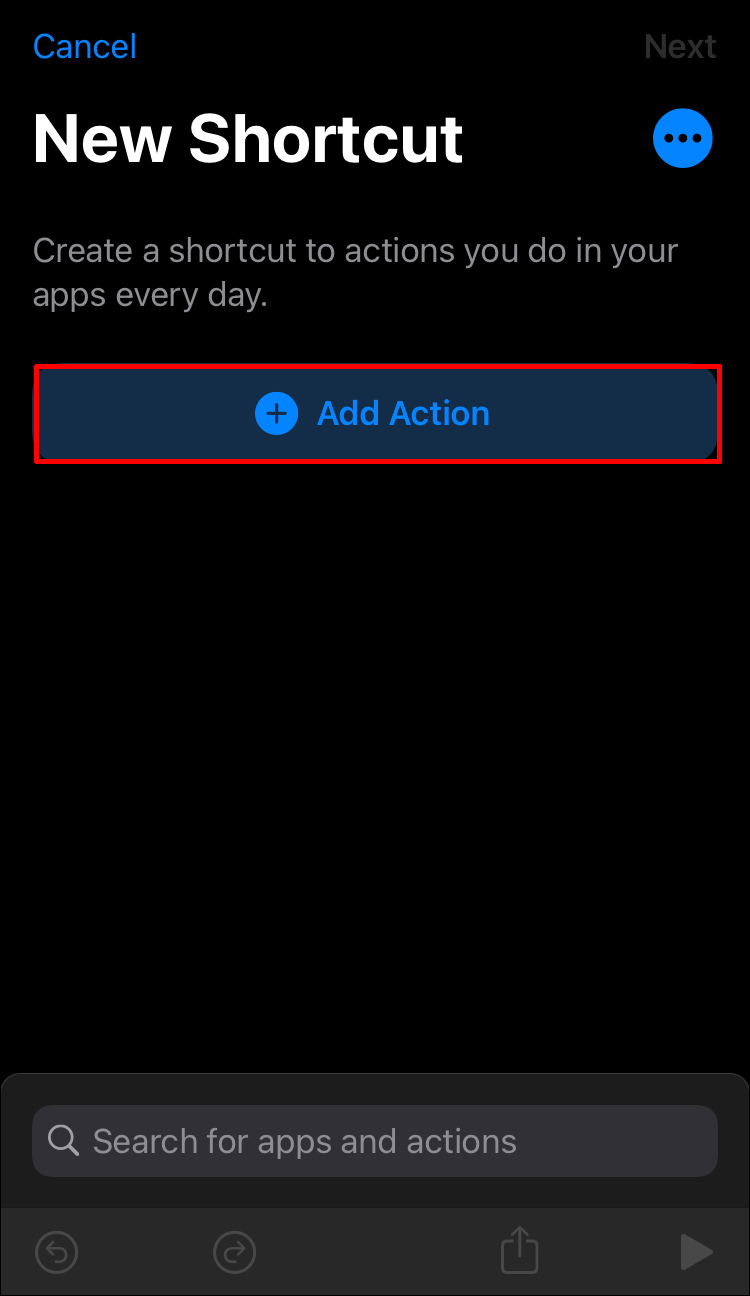
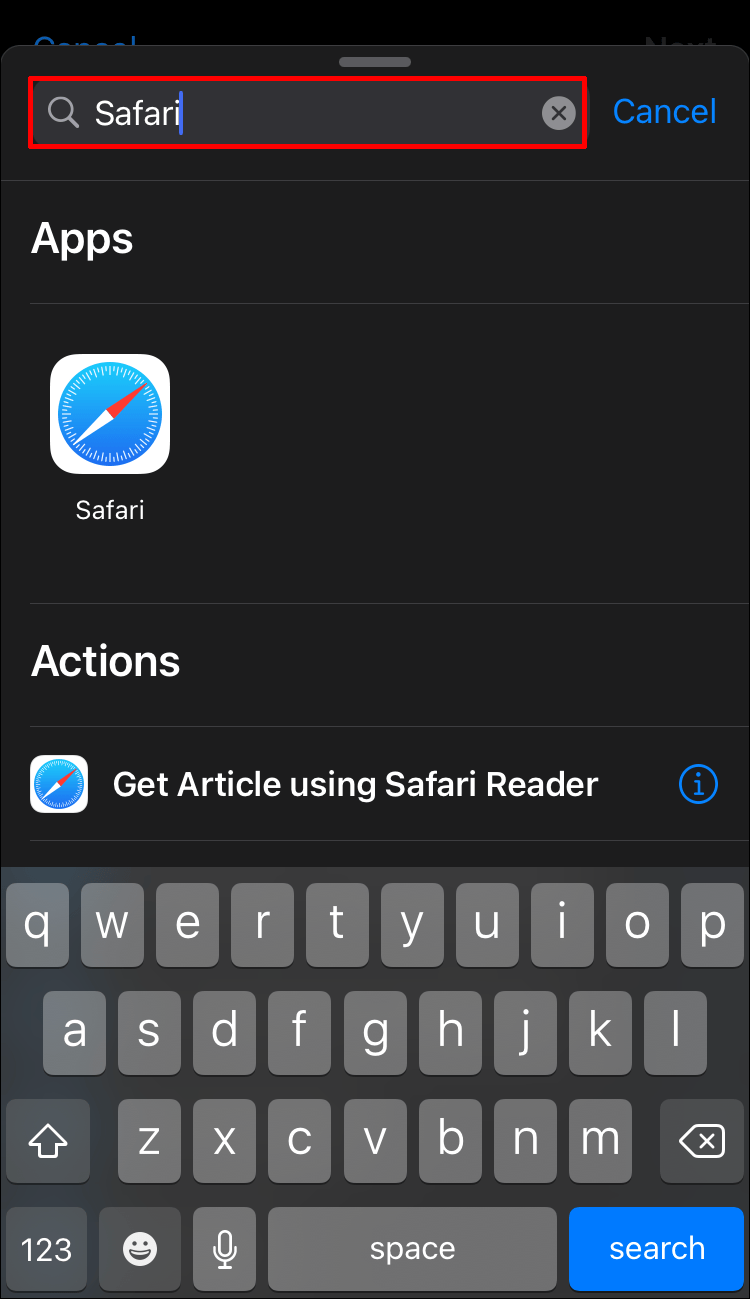
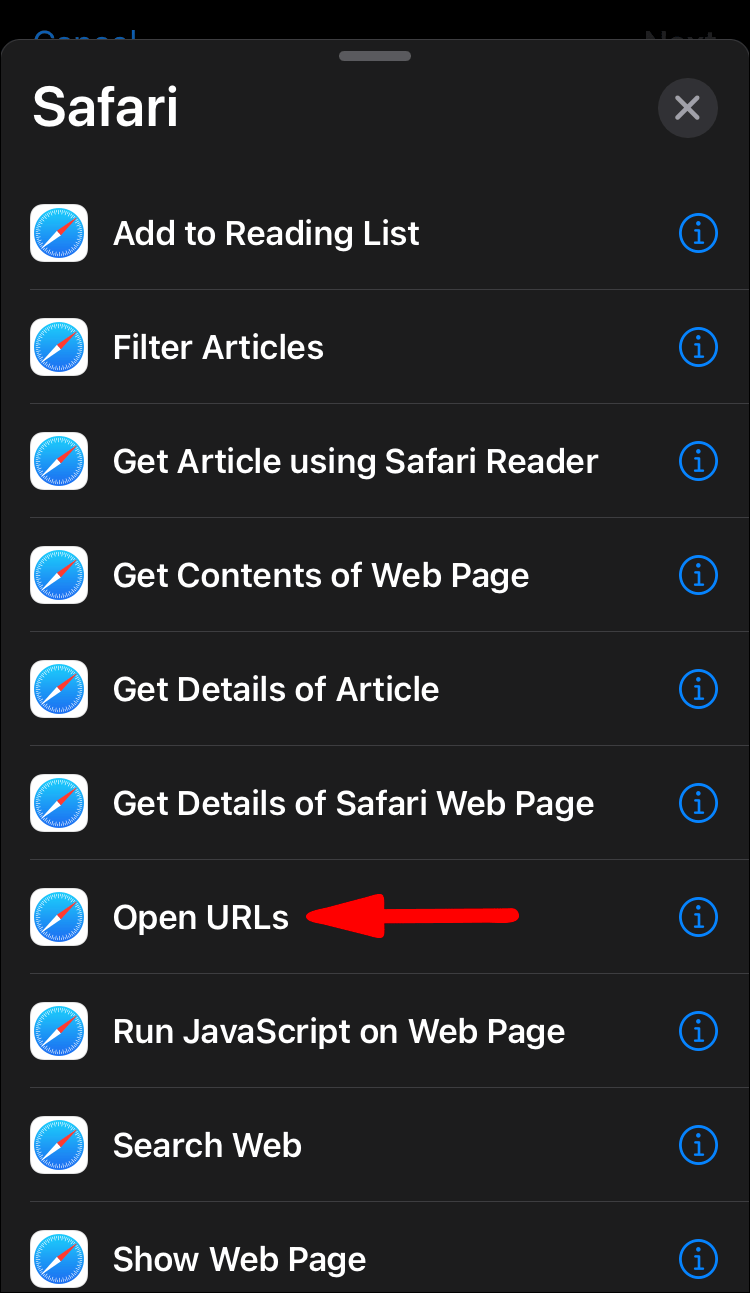
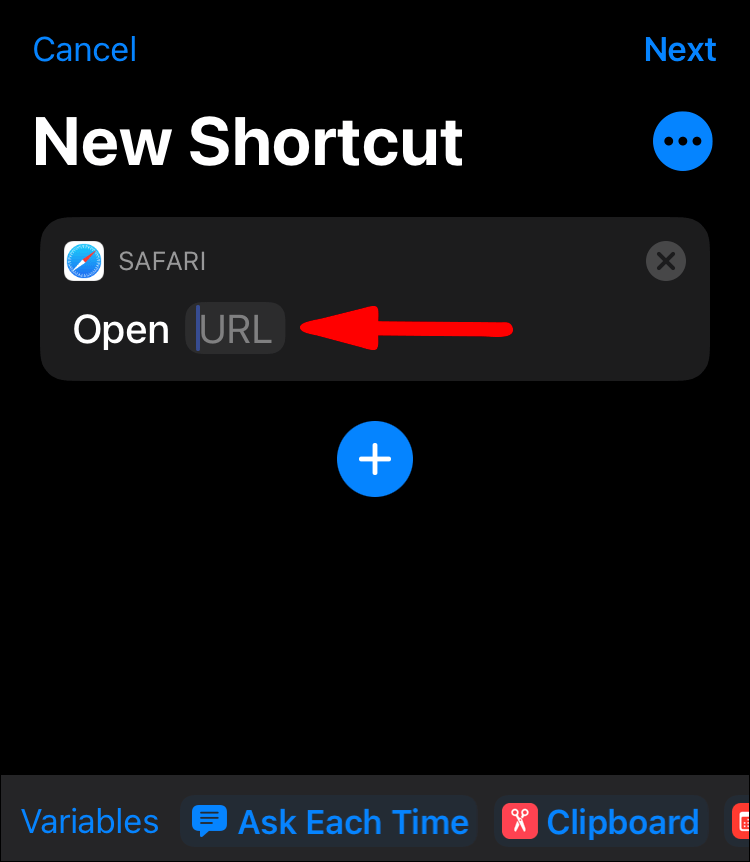
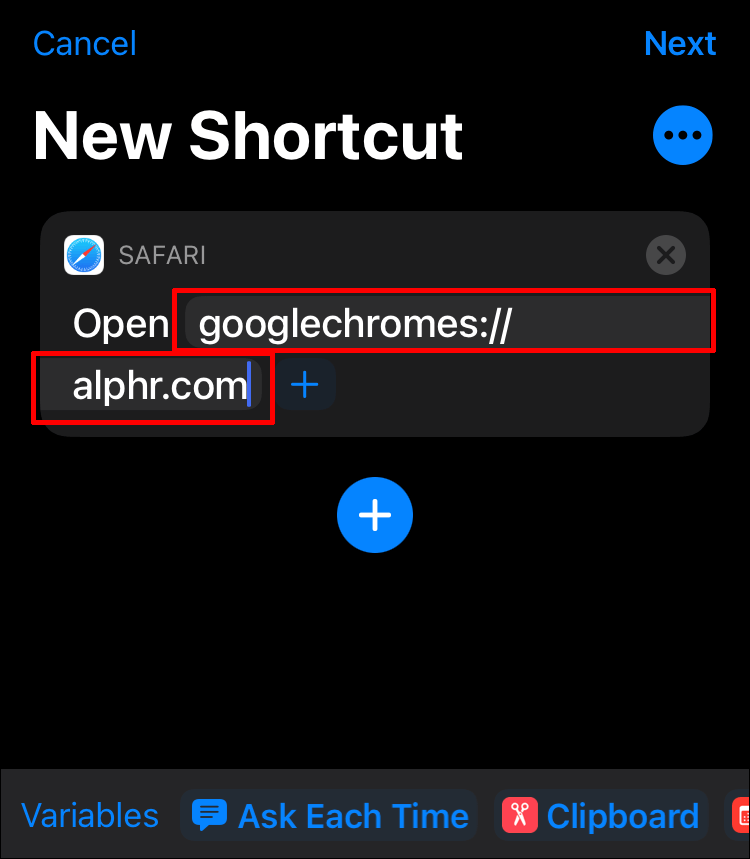
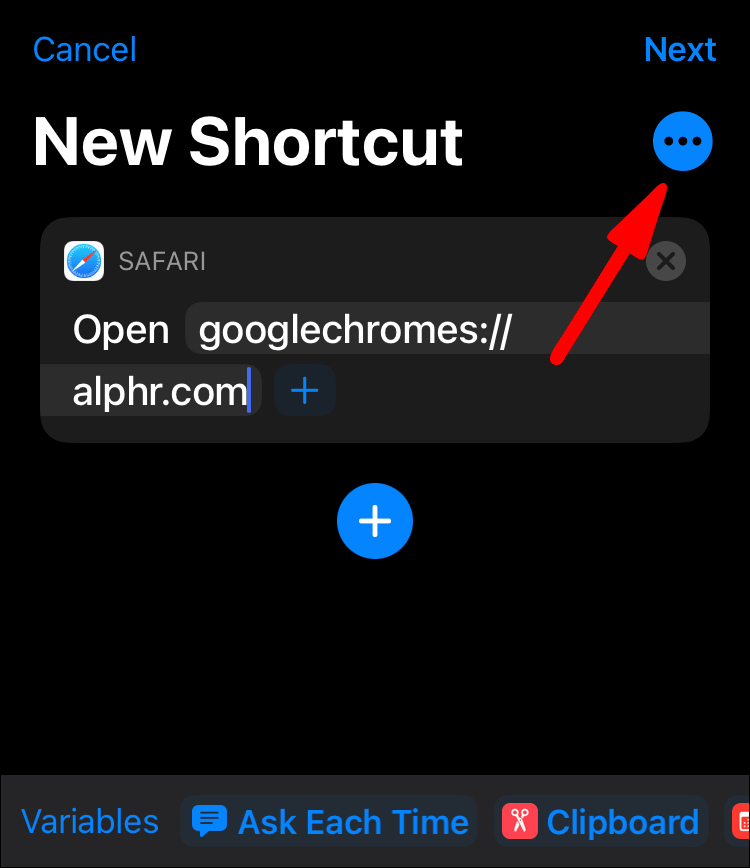
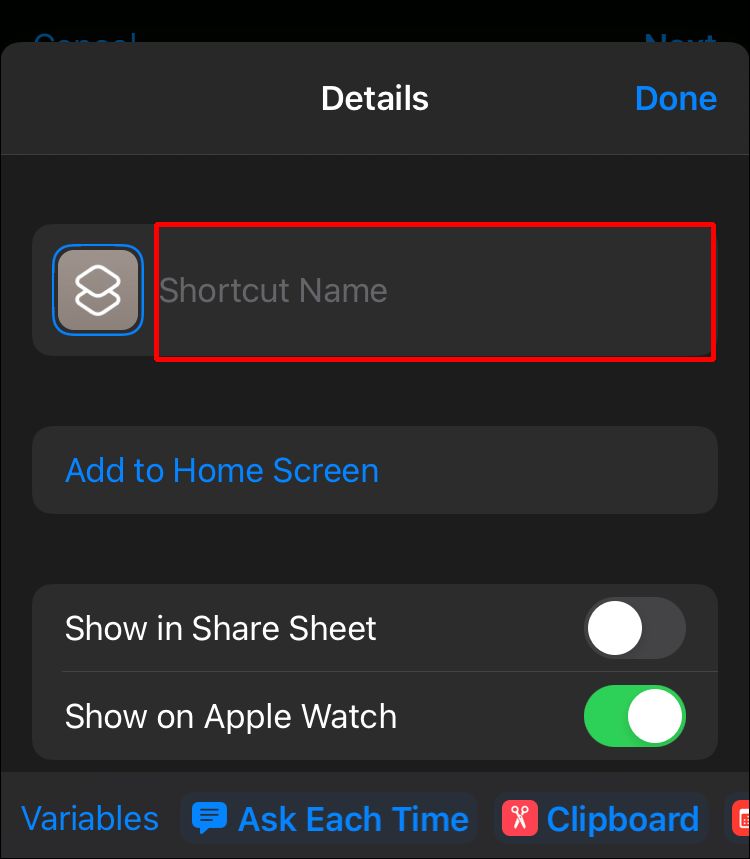
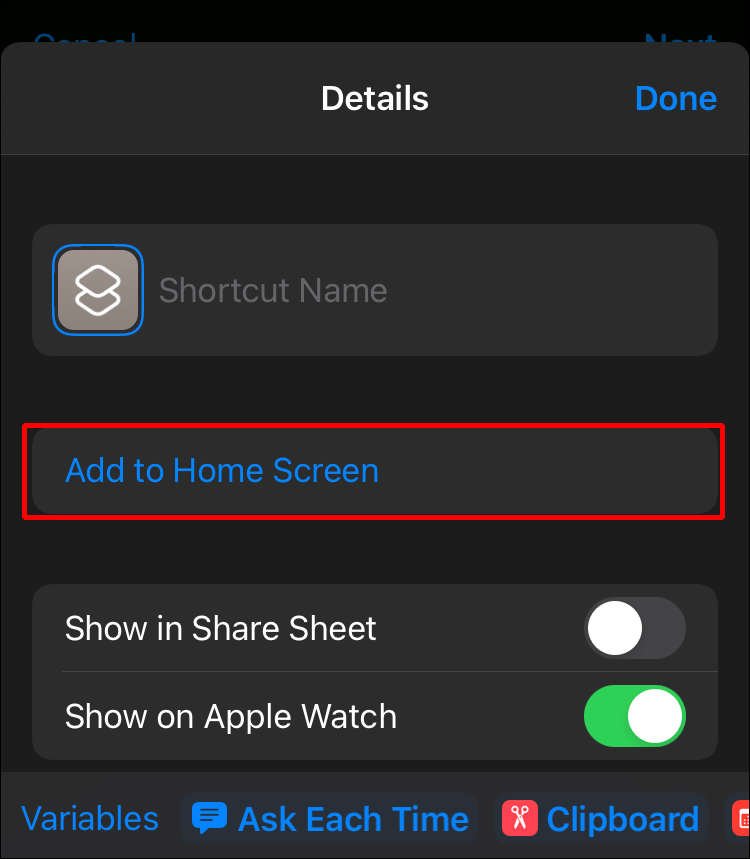
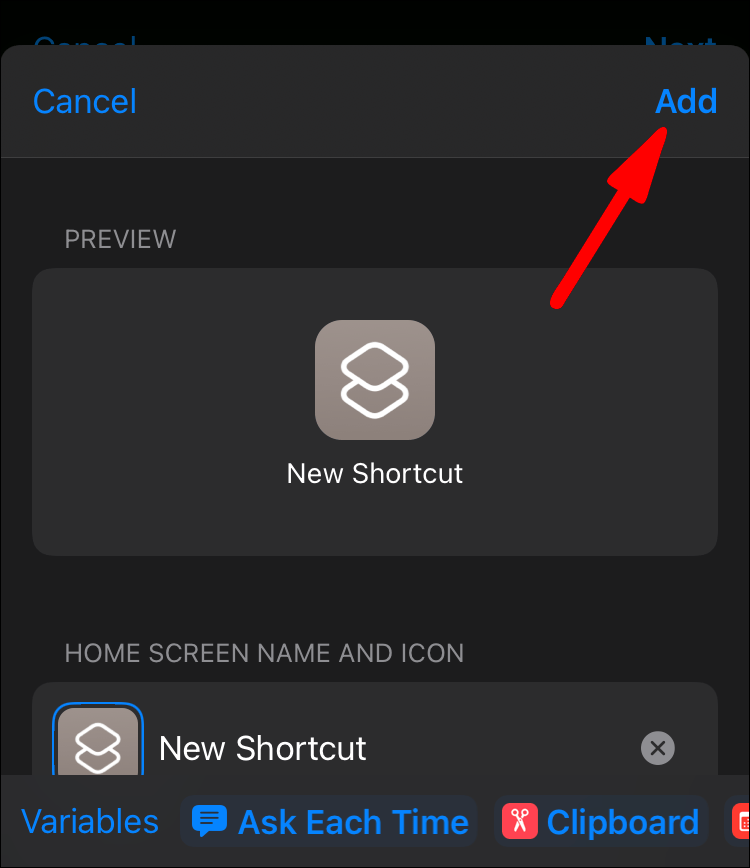

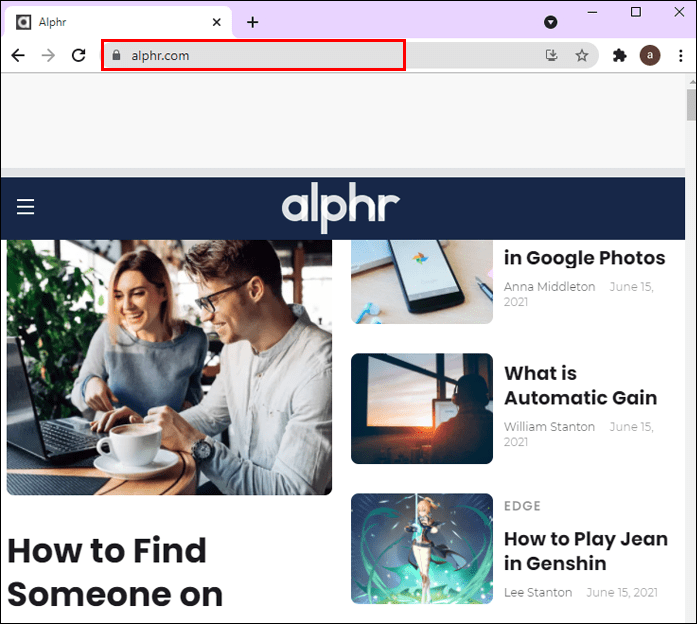
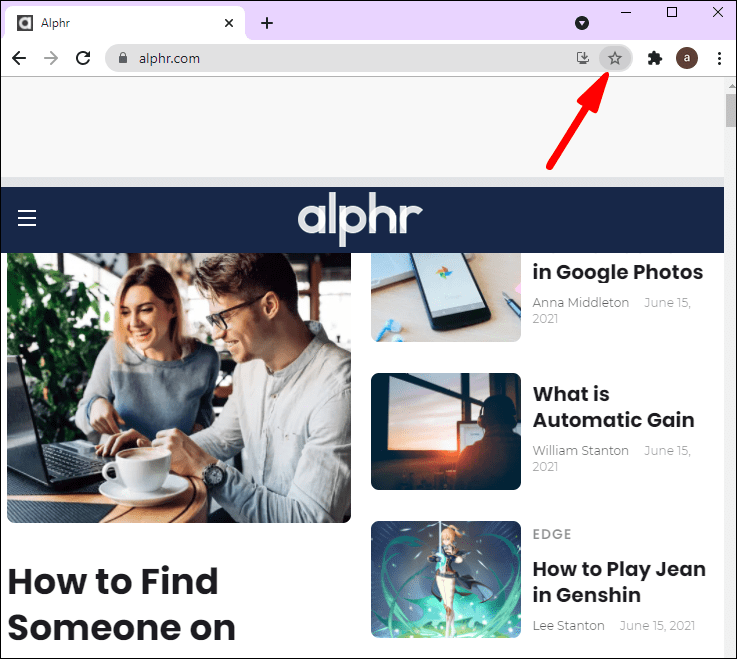
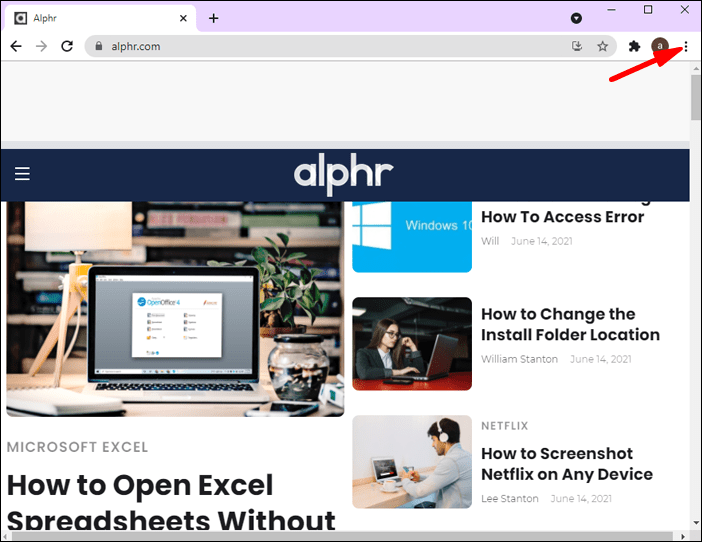
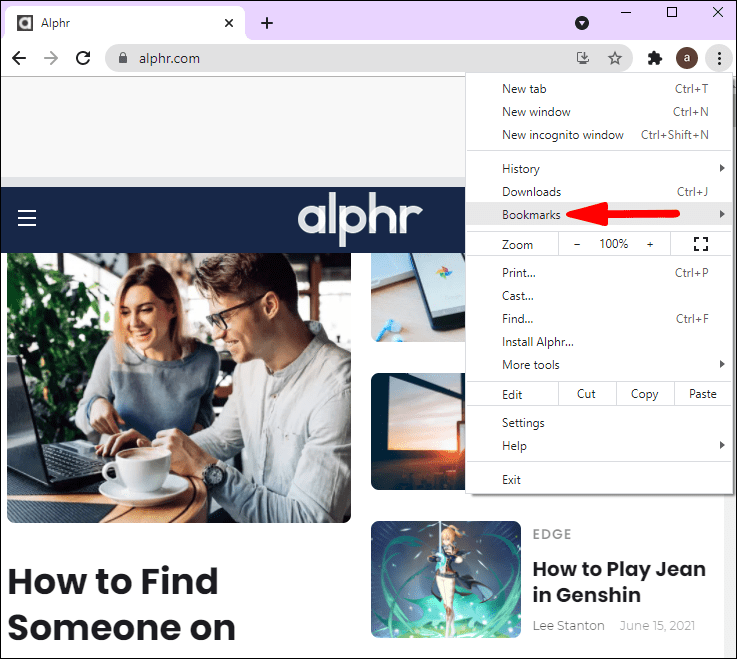
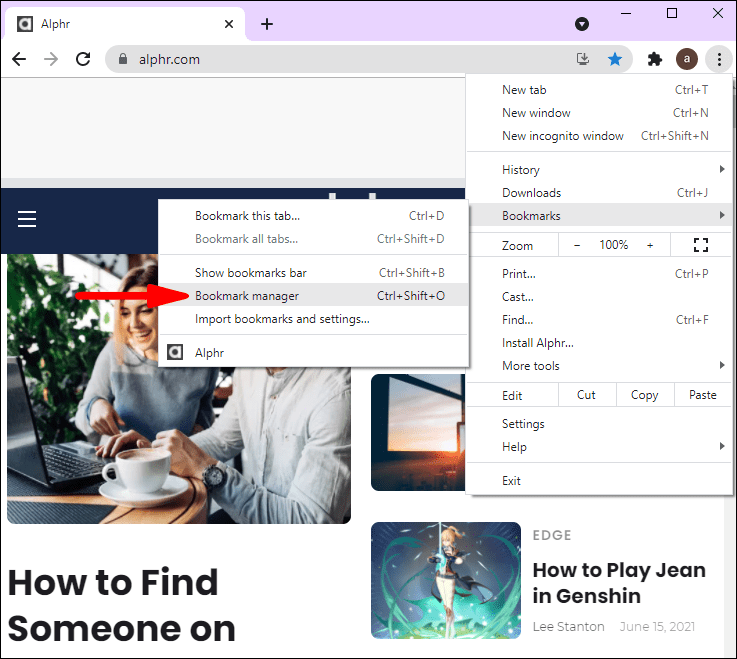
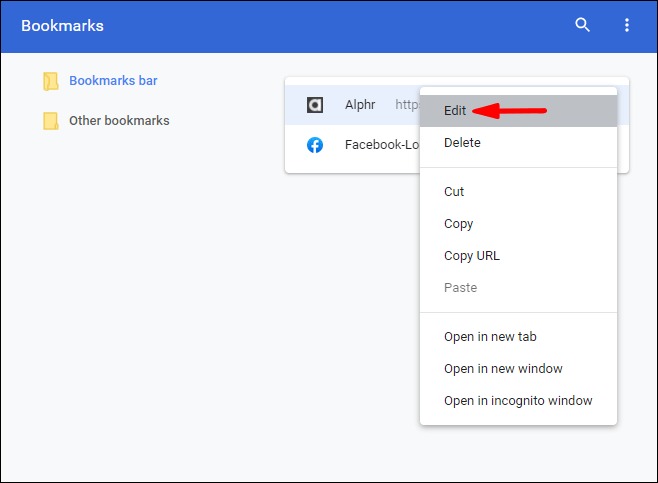
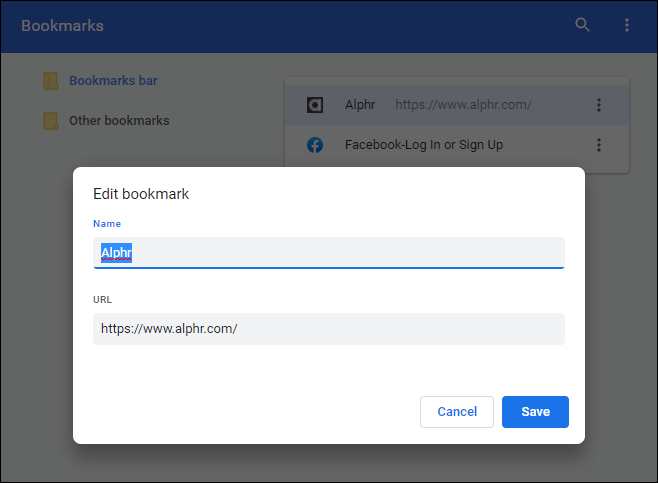
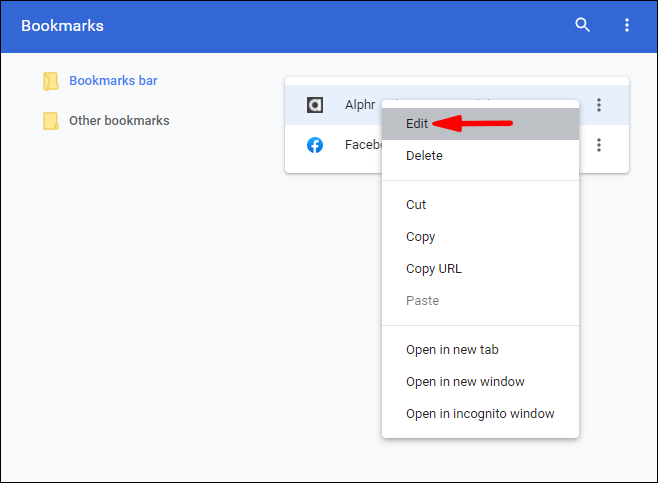
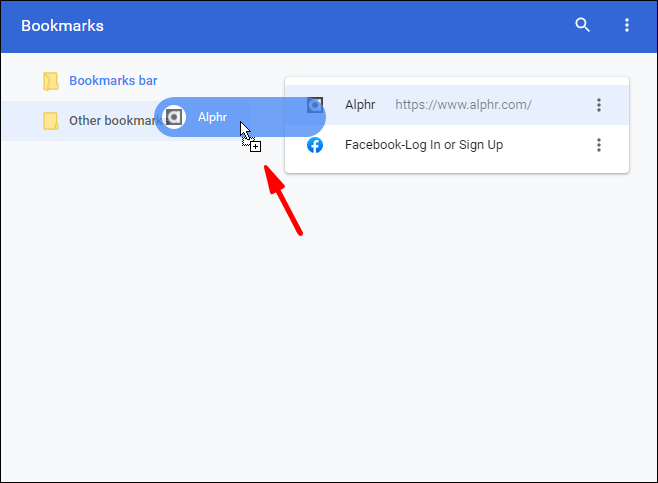
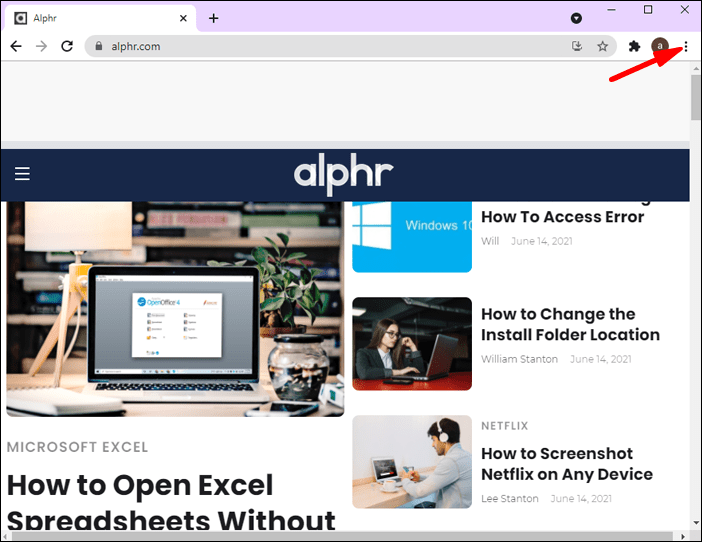
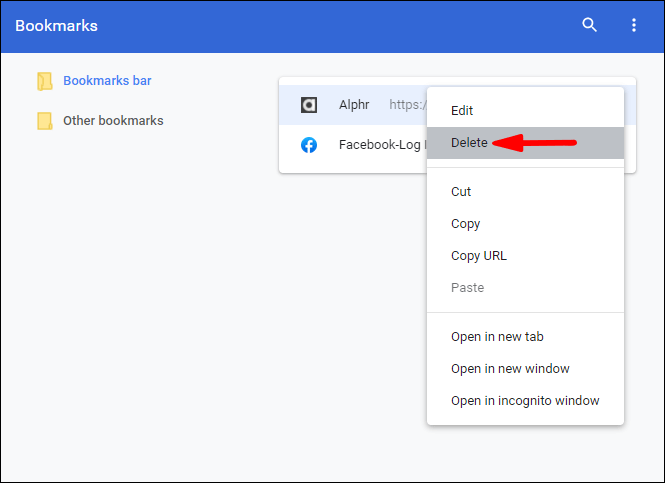
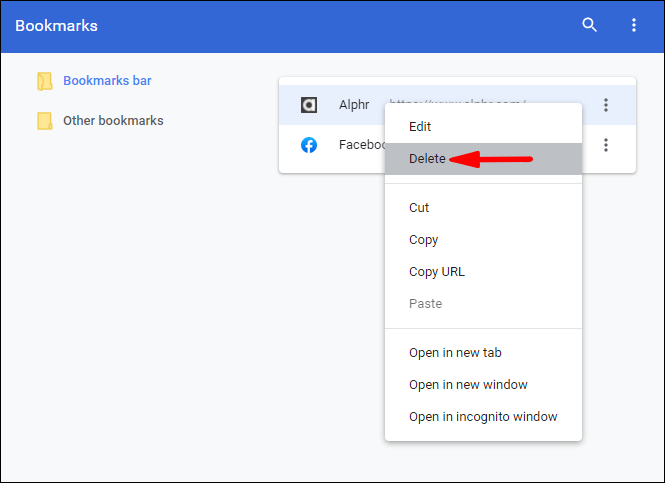

![Ako previesť živú fotografiu na statický obrázok pomocou vlastnej kľúčovej fotografie [október 2019]](https://www.macspots.com/img/smartphones/79/how-convert-live-photo-still-image-with-custom-key-photo.jpg)





